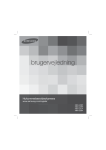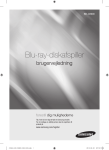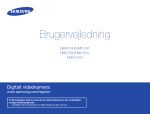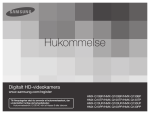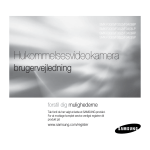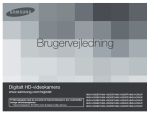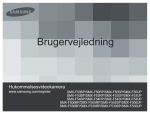Download Samsung HMX-W200TP Brugervejledning
Transcript
Hukommelse www.samsung.com/register Til filmoptagelse skal du anvende et hukommelseskort, der understøtter hurtige skrivehastigheder. - Anbefalet hukommelseskort: 4 MB/s (klasse 4) eller derover. HMX-W200RP HMX-W200TP Pas på mulighederne for vandtæthed/støvtæthed/stødsikring • • • • Produktet er vandtæt, støvtæt og stødsikkert. Produktets evne for støvtæthed og vandtæthed er i overensstemmelse med IP58. Produktet kan anvendes til generel undervandsoptagelse i havet, i en flod eller i en sø. Der understøttes en vandtæthed i en vanddybde på ned til 3 m i ca. 30 minutter. Hvis vanddybden eller tiden overskrides, garanteres evnen for vandtæthed ikke. • Stødsikring i en højde på op til 2 m understøttes. • Samsung er ikke ansvarlig for nogen fejlfunktion eller skade, der skyldes din forkerte anvendelse. Læs omhyggeligt og forstå inden brug forholdsreglerne for undervandsoptagelse. • For at bevare vandtætheden: Udskift relevante dele årligt. For udskiftning af sådanne dele: Kontakt dit Samsung servicecenter. Inden brug af produktet under/tæt på vandet Brug af produktet under/tæt på vandet • Sørg for at fjerne sand, hår og andre fremmedelementer på produktet, og hold objektivglasset rent. • Hvis der er fremmedelementer eller vand omkring dækslet til hukommelseskortet/HDMI-stikket og dækslet til USB-stikket, så aftør det med en ren, blød klud, der ikke efterlader støv. Selv en ganske lille mængde fremmedelementer kan medføre skade eller lade vand komme ind i produktet. • Sørg for, at den vandtætte forsegling i dækslet ikke er beskadiget. Det kan medføre skade eller lade vand komme ind i produktet. Er det beskadiget, så kontakt dit nærmeste Samsung servicecenter for udskiftning. • Åbn eller luk ikke dækslet til hukommelseskortet/HDMI-stikket eller USB-stikket med våde hænder eller med snavs/sand på hænderne, og undgå at åbne dæksler tæt på vand. Det kan lade vand eller andre fremmedelementer komme ind i produktet. • Brug undervandstilstand til at sikre den optimale tilstand til undervandsoptagelse. ¬side 37 • Sørg for at lukke og låse dækslet til hukommelseskortet/HDMI-stikket og USB-stikket med en klikkende lyd. • Brug ikke produktet ved vanddybder større end 3 m. • Brug ikke produktet under vandet i mere end 30 minutter. • Åbn ikke dækslet til hukommelseskortet/HDMI-stikket og USB-stikket under vandet. • Brug ikke produktet i varmt vand, som f.eks. en varm kilde. • Udsæt ikke produktet for stærke vibrationer, stød eller tryk. - Spring eller dyk ikke i vandet, mens du holder produktet. - Brug ikke produktet ved kraftige vandstrømme, som f.eks. vandfald. Det stærke vandtryk kan påvirke vandtætheden eller medføre en fejlfunktion. • Anbring ikke produktet tæt på sand. Sand kan komme ind i højttaleren og mikrofonen, og produktet kan blive overophedet, hvis det udsættes for direkte sollys i længere tid. • Stød ikke produktets højttaler eller mikrofon med skarpe genstande. Vandtætheden bliver forringet. • Hvis produktet oversprøjtes med substanser, som f.eks. solbeskyttelse, sololie eller sæbe, så tør det straks af. Substanserne kan påvirke vandtætheden eller medføre misfarvning. Mulighed for at optage i en vanddybde på ned til 3 m i ca. 30 minutter Dæksel (indbygget USB-stik) Vandtæt forsegling ii Åbn/luk-knap Dæksel (hukommelseskort, HDMI-stik) Pas på mulighederne for vandtæthed/støvtæthed/stødsikring Rengøring efter brug af produktet under/tæt på vandet Når du har brugt produktet i vand, så skyl det i løbet af en time for at fjerne fremmedelementer eller salt fra produktet. 1 Ryst produktet forsigtigt for at skylle det, efter det har ligget i rent vand i 2~3 minutter. • Hold produktet med den rengjorte del vendende nedad, og ryst forsigtigt produktet. • Der kan forekomme bobler, når produktet nedsænkes i vand. Dette er ikke en fejl. • Hvis produktet ikke renses komplet, kan vandtætheden forringes. • Tryk på hver knap på produktet for at fjerne salt eller andre fremmedelementer mellem/omkring knapperne. • Brug ikke kemikalier, herunder sæbe, naturlige rengøringsmidler eller alkohol, til rengøring af kameraet. Dette kan beskadige produktets vandtæthed. 3 Tør produktet komplet i et godt ventileret og skyggefuldt område. • Dette produkt er designet til at skulle være tømt. Vandet løber ud af små huller omkring knapperne på produktet. • Brug ikke enheder, som f.eks. en hårtørrer, til at tørre produktet. Vandtætheden kan forringes, eller produktets udseende kan blive ændret. • Åbn ikke dækslet til hukommelseskortet/HDMI-stikket eller USBstikket, før det våde produkt er helt tørt. • 2 • Aftør vanddråberne på produktet med en blød, tør klud, når du har fjernet det fra vandet. • • • • Åbn eller luk ikke dækslet til hukommelseskortet/HDMI-stikket eller USB-stikdækslet på stranden eller tæt på vandet. Det kan lade vand eller andre fremmedelementer komme ind i produktet. Åbn ikke dækslet til hukommelseskortet/HDMI-stikket eller USBstikket, hvis produktet er vådt. Det kan lade vand eller andre fremmedelementer komme ind i produktet. Hvis der er vand i dette produkt, så aftør det med en blød og tør klud, indtil det er helt tørt. Skift hukommelseskortet et tørt sted, der er beskyttet mod havbriser. Efter at produktet blev brugt under vand/i nærheden af vand, skal produktets interne mikrofon og højttaler tørres helt. Hvis man undlader det, kan det forringe lydkvaliteten under optagelse eller afspilning af videofilm. Stød ikke produktets højttaler eller mikrofon med skarpe genstande. Vandtætheden bliver forringet. iii Inden du læser denne brugervejledning SIKKERHEDSADVARSLER Ikonerne og symbolerne i denne brugervejledning betyder følgende: Sikkerhedsikon Betydning Betyder risiko for alvorlig personskade eller død. ADVARSEL FORSIGTIG Betyder at der er potentiel risiko for person- eller materialeskade. For at formindske fare for brand, eksplosion, elektrisk stød eller personskade, når produktet bruges, skal du følge disse grundlæggende sikkerhedsforanstaltninger. Indstillinger der kræves inden brug af en funktion. Betyder tips eller henvisningssider, som kan være nyttige i forbindelse med brug af produktet. Disse advarselstegn er her for at forebygge skade på dig eller andre. Efterlev dem nøje. Efter at have læst denne sektion skal du gemme den på et sikkert sted for fremtidig reference. FORHOLDSREGLER Advarsel! Dette produkt skal altid tilsluttes til en stikkontakt med en beskyttende jordforbindelse. For at afbryde apparatet fra strømmen skal stikket fjernes fra stikkontakten, og derfor skal stikkontakten være let at komme til. 2 VIGTIGE INFORMATIONER VEDR. BRUG Om denne brugervejledning Tak, fordi du har valgt at købe et Samsung-produkt. Læs denne brugervejledning omhyggeligt, inden du anvender produktet, og hav den ved hånden til fremtidigt brug. Hvis dit produkt ikke fungerer korrekt, skal du se Fejlsøgning. ¬side 73~81 Denne brugervejledning dækker modellerne HMX-W200RP og HMX-W200TP. • Der er brugt illustrationer af HMX-W200RP i denne brugervejledning. • Skærmvisningerne i denne vejledning kan afvige fra dem på din LCD-skærm. • Design af og specifikationer for produktet og andet tilbehør kan ændres uden forudgående varsel. • Inden du går i gang, så læs ‘Sikkerhedsinformationer’ omhyggeligt, og anvend derefter produktet korrekt. • Samsung er ikke ansvarlig for nogen personskade eller andre skader, der skyldes, at vejledningen ikke følges. • I denne vejledning betyder et ‘hukommelseskort (kort)’ et micro SD- eller micro SDHC-kort. • I denne brugervejledning vises ikonet eller symbolet i parentesen i en beskrivelse af et undermenupunkt og indikerer, at det vises på skærmen, når du indstiller det tilhørende punkt. Eks.) Undermenuelementet for “Video Resolution” ¬side 47 - “1080/25p” ( ): Optager i FULL HD-formatet (1920x1080/ 25p). (Hvis indstillet vises det tilhørende ikon ( ) på skærmen.) Følgende udtryk anvendes i denne vejledning: • ‘Scene’ henviser til det sted, hvor du trykker på knappen OK (REC) for at starte optagelse, og indtil du trykker igen for at stoppe optagelsen. • Begge udtryk ‘billede’ og ‘stillbillede’ anvendes, og de betyder det samme. Inden du læser denne brugervejledning Inden du anvender dette produkt • Dette produkt optager video i formatet H.264 (MPEG4/AVC). • Du kan afspille og redigere videoer optaget på produktet på en pc med den software, der er indbygget i dette produkt. • Bemærk, at dette produkt ikke er kompatibelt med andre digitale videoformater. • Før der optages vigtig video, bør du udføre en prøveoptagelse. Afspil prøveoptagelsen for at sikre, at video og lyd er blevet korrekt optaget. • Optaget indhold kan mistes pga. fejl i håndtering af dette produkt eller hukommelseskort osv. Samsung er ikke ansvarlig for erstatning i forbindelse med beskadigelse ved tab af optagelser. • Lav en sikkerhedskopi af vigtige optagne data. Beskyt dine vigtige optagede data ved at kopiere filerne til en pc. Vi anbefaler også, at du kopierer dem fra din pc til et andet lagringsmedie for opbevaring. Se guiden for softwareinstallation og USB-tilslutning. • Copyright: Bemærk, at dette produkt kun er beregnet til individuel brug. Data optaget på lagringsmediet i dette produkt med andre digital/analoge medier eller enheder kan være copyrightbeskyttet og må ikke anvendes uden tilladelse fra indehaveren, undtagen til personlig underholdning. Selv hvis du optager en begivenhed, som f.eks et show, performance eller udstilling til personlig underholdning, anbefales det stærkt, at du først beder om tilladelse hertil. • For Open Source-licensinformationer kan du se “Opensource-W200.pdf” på den medfølgende cd-rom. Bemærkninger angående varemærker • Alle varemærker og registrerede varemærker omtalt i denne vejledning eller anden dokumentation, der leveres sammen med dit Samsung-produkt, er varemærker eller registrerede varemærker tilhørende de respektive indehavere. Desuden er “™” og “®” ikke angivet, hver gang produktet nævnes i denne vejledning. • Micro SD-logoet er et varemærke. Micro SDHC-logoet er et varemærke. • Microsoft®, Windows®, Windows Vista®, Windows® 7 og DirectX® er enten registrerede varemærker eller varemærker tilhørende Microsoft Corporation i USA og/eller andre lande. • Intel®, Core™, Core 2 Duo® og Pentium® er registrerede varemærker eller varemærker tilhørende Intel Corporation i USA og andre lande. • AMD og Athlon™ er enten registrerede varemærker eller varemærker tilhørende AMD i USA og andre lande. • Macintosh, Mac OS er enten registrerede varemærker eller varemærker tilhørende Apple Inc. i USA og/eller andre lande. • YouTube er et varemærke tilhørende Google Inc. • Flickr er et varemærke tilhørende Yahoo. • Facebook er et varemærke tilhørende Facebook Inc. • twitter er et varemærke tilhørende twitter Inc. • Picasso er et varemærke tilhørende Google Inc. • HDMI, HDMI-logoet og High-Definition Multimedia Interface er varemærker eller registrerede varemærker tilhørende HDMI Licensing LLC. • Adobe, Adobe-logoet og Adobe Acrobat er enten registrerede varemærker eller varemærker tilhørende Adobe Systems Incorporated i USA og/eller andre lande. 3 Sikkerhedsinformationer De sikkerhedsforanstaltninger, der er illustreret herunder, er for at forhindre skader på personer eller materiel. Vær opmærksom på alle advarsler. ADVARSEL Betyder, at der er en potentiel risiko for alvorlig personskade. Forbudt handling. Rør ikke ved produktet. FORSIGTIG Betyder at der er potentiel risiko for personeller materialeskade. Adskil ikke produktet. Denne sikkerhedsforanstaltning skal overholdes. OI L ADVARSEL 4 Brug af produktet ved temperaturer over 60ºC kan medføre brand. Opbevaring af batteriet ved høj temperatur kan medføre eksplosion. Lad ikke vand eller metal og brændbare materialer komme ind i produktet. Ellers kan det medføre brandskade. Ingen olie! Olie, der kommer ind i produktet, kan medføre elektrisk stød, fejlfunktioner eller defekter. Ret ikke LCD-skærmen direkte mod solen. Hvis du gør det, kan det beskadige øjnene og endvidere medføre funktionsfejl på dele inde i produktet. Brænd ikke batteripakken, da den kan eksplodere. Brug aldrig rengøringsmidler eller lignende kemikalier. Spray ikke rengøringsmidler direkte på produktet. Hold det anvendte lithium-batteri eller hukommelseskort uden for børn rækkevidde. Hvis børn sluger lithiumbatteriet eller hukommelseskortet, bør du med det samme kontakte en læge. Hvis produktet laver unormale lyde eller lugte, eller det ryger, skal du med det samme tage stikket ud af stikkontakten og kontakte et Samsungservicecenter. Der er risiko for brand eller personskade. Sikkerhedsinformationer ADVARSEL Slut USB-stikket til et USB-stik på en pc eller en adapter. Brug ikke kraft, når du isætter stikket, hvis stikkene ikke passer sammen. Du kan ødelægge stikket. Hvis USB-stikket bliver varmt, eller produktet udsender en unormaI lyd eller lugt ved opladning eller afsendelse af data, så fjern straks USB-stikket og få service fra et Samsung servicecenter. Der er risiko for brand eller personskade. Du må ikke adskille eller forsøge at reparere USBstikket eller produktet. Der er risiko for brand eller elektrisk stød. Undgå at anbringe tunge ting på USB-stikket. Tunge genstande kan få kablet til at gå i stykker eller koble kablet fra produktet. Åbn og luk ikke dækslet til hukommelseskortet eller USB-stikket tæt på eller i vandet. Åbn eller luk ikke dækslet med våde hænder. Ellers kan det medføre elektrisk stød eller beskadigelse af produktet. Undgå at røre ved USB-kablet med våde hænder. Der er risiko for elektrisk stød. 5 Sikkerhedsinformationer FORSIGTIG 6 Tryk ikke på LCD’ens overflade med kraft, stød ikke til den, eller prik den ikke med en spids genstand. Hvis du trykker på LCD’ens overflade, kan der forekomme ujævnheder på skærmen. Tab det ikke, og udsæt ikke produktet, eller andet tilbehør for svære vibrationer eller påvirkninger. Det kan forårsage fejlfunktion eller skade. Brug ikke videokameraet pa et stativ (medfølger ikke) pa et sted, hvor det udsættes for alvorlige vibrationer eller stød. Brug ikke produktet på et stativ (medfølger ikke) på et sted, hvor det udsættes for alvorlige vibrationer eller stød. Efterlad ikke produktet i et lukket køretøj, hvor temperaturen er meget høj i lang tid. Udsæt ikke produktet for sod eller damp. Tykt sod eller damp kan beskadige produktets hus eller medføre funktionsfejl. Brug ikke produktet nær tyk udstødningsgas, genereret af benzineller dieselmotorer eller ætsene gas, som f.eks. hydrogensylfid. Dette kan forårsage rust på de ydre eller indre batteripoler, hvilklet medfører unormal drift. Udsæt ikke produktet for insekticider. Insekticider, der kommer ind i produktet, kan medføre, at produktet ikke fungerer normalt. Sluk for produktet, og tildæk det med plastic e.l., inden du bruger insekticider. Sikkerhedsinformationer FORSIGTIG Udsæt ikke produktet for pludselige ændringer i temperaturen eller et fugtigt sted. Der er også risiko for fejl eller elektrisk stød, når det anvendes udendørs under tordenvejr. Aftør ikke produktets hus med rensebenzin eller fortynder. Den ydre belægning kan skalle af, eller husets overflade kan blive ødelagt. Brug ikke produktet i nærheden af tv eller radio: Dette kan medføre, at der opstår støj på tv-skærmen eller i radioudsendelsen. Brug ikke produktet tæt på stærke radiobølger eller magnetisme, som f.eks. højtalere eller en stor motor. Støj kan påvirke den video eller lyd, der optages. Brug kun Samsung-godkendt tilbehør. Brug af produkter fra andre producenter kan medføre overophedning, brand, eksplosion, elektrisk stød eller personskade, der skyldes unormal drift. Anbring produktet på en stabil overflade og et sted med ventilationåbninger. Opbevar vigtige data separat. Samsung er ikke ansvarlig for datatab. Producenter af uautoriseret ekstraudstyr, der er kompatibelt med dette produkt, er ansvarlige for deres egne produkter. Brug ekstraudstyr i henhold til sikkerhedsinstruktionerne for dette udstyr. Samsung påtager sig intet ansvar for eventuelle funktionsfejl, brand eller elektriske stød eller for skader, der forårsages af uautoriseret ekstraudstyr. For at bevare vandtætheden: Udskift relevante dele årligt. For udskiftning af sådanne dele: Kontakt dit Samsung servicecenter. 7 Indhold Pas på mulighederne for vandtæthed/ støvtæthed/stødsikring .....................................ii Inden du læser denne brugervejledning ............ 2 Gør klar til at starte optagelse ......................... 29 ISÆTNING/UDTAGNING AF ET HUKOMMELSESKORT (MEDFØLGER IKKE) .................................................................... 29 VALG AF ET PASSENDE HUKOMMELSESKORT (MEDFØLGER IKKE) ................................................................... 30 OPTAGETID OG -KAPACITET ..................................................... 32 Sikkerhedsinformationer ................................... 4 Grundlæggende optagelse ............................ 33 Hurtigstartsguide ........................................... 10 Lær dit hukommelsesprodukt at kende ........... 14 HVAD KOMMER MED DIT HUKOMMELSESPRODUKT .............. 14 DE ENKELTE DELE ..................................................................... 15 IDENTIFIKATION AF SKÆRMVISNINGERNE ............................... 17 Sådan kommer du i gang............................... 21 OPLADNING AF BATTERIET ....................................................... 21 KONTROL AF BATTERIETS STATUS .......................................... 22 Grundlæggende betjening af produktet .......... 24 TÆND OG SLUK FOR DIT PRODUKT ......................................... 24 INDSTILLING AF TIDSZONE OG DATO/TID FØRSTE GANG ....... 24 INDSTILLING AF DRIFTSTILSTANDE .......................................... 25 BRUG AF T / W /SKÆRM ( )/UNDERVANDS ( )/ OK (REC)-KNAPPEN ................................................................... 25 SKIFT AF INFORMATIONSSKÆRMTILSTAND ............................. 27 BRUG AF REMMEN .................................................................... 27 VALG AF SPROG ........................................................................ 28 8 OPTAGELSE AF VIDEOER .......................................................... 33 TAG BILLEDER I TILSTANDEN VIDEOOPTAGELSE .................... 35 TAG BILLEDER ........................................................................... 36 NEM OPTAGELSE FOR BEGYNDERE (SMART AUTO) ............... 37 BRUG UNDERVANDSTILSTAND ................................................. 37 ZOOM ......................................................................................... 38 Grundlæggende afspilning ............................. 39 ÆNDRING AF AFSPILNINGSTILSTAND ...................................... 39 AFSPILNING AF FILM .................................................................. 40 OPTAGELSE AF FOTOS UNDER AFSPILNING AF VIDEO ........... 42 VISNING AF BILLEDER ............................................................... 43 ZOOM UNDER AFSPILNING ....................................................... 44 Brug af menupunkterne ................................. 45 HÅNDTERING AF MENUER ........................................................ 45 MENUPUNKTER ......................................................................... 46 Indhold Avanceret optagelse ...................................... 47 Video Resolution.......................................................................... 47 Photo Resolution ......................................................................... 47 Smart Filter .................................................................................. 48 Back Light ................................................................................... 49 Face Detection ............................................................................ 50 Anti-Shake (DIS) .......................................................................... 51 Avanceret afspilning ....................................... 52 Play Mode ................................................................................... 52 Delete .......................................................................................... 53 Protect ........................................................................................ 54 Share Mark .................................................................................. 55 Slide Show .................................................................................. 56 File Info ........................................................................................ 56 Andre indstillinger .......................................... 57 INDSTILLING AF MENUPUNKTER .............................................. 57 Storage Info ................................................................................. 57 File No ......................................................................................... 58 Date/Time Set ............................................................................. 58 Date/Time Display ....................................................................... 59 LCD Brightness ........................................................................... 59 Auto LCD Off ............................................................................... 60 Beep Sound ................................................................................ 60 Shutter Sound ............................................................................. 61 Auto Power Off ............................................................................ 61 PC Software ................................................................................ 62 Format......................................................................................... 62 Default Set................................................................................... 63 Language .................................................................................... 63 Tilslutning til et TV .......................................... 64 TILSLUTNING TIL ET HIGH DEFINITION-TV ................................ 64 VISNING PÅ EN TV-SKÆRM ....................................................... 64 Brug med en Windows-computer................... 65 DET KAN DU UDFØRE MED EN WINDOWS-COMPUTER........... 65 BRUG AF SAMSUNG-PROGRAMMET Intelli-studio .................... 66 BRUG AF EN FLYTBAR LAGERENHED ...................................... 71 Fejlsøgning .................................................... 73 ADVARSELSINDIKATORER OG MEDDELELSER ........................ 73 SYMPTOMER OG LØSNINGER .................................................. 76 Flere informationer ......................................... 82 VEDLIGEHOLDELSE ................................................................... 82 BRUG AF PRODUKTET I UDLANDET.......................................... 83 ORDFORKLARING ...................................................................... 84 Specifikationer ............................................... 85 9 Hurtigstartsguide Denne hurtigtsstartguide introducerer den grundlæggende betjening og de grundlæggende funktioner i dit produkt. Se henvisningssiderne for mere information. TRIN 1: Gør klar 1 TRIN 2: Optag med dit produkt Indsæt et hukommelseskort. ¬side 29 • Du kan anvende kommercielt tilgængelige micro SDHC- eller micro SD-hukommelseskort i dette produkt. LCD-skærm Knappen Tænd/ sluk ( ) T/W-knap 2 Oplad batterie3t helt. ¬side 21 • Batteriet er helt opladet, når indikatoren CHG (opladning) lyser grønt. OK (REC)-knap Knappen Afspil ( ) Knappen Tilstand ( / ) Knappen Slet ( ) MENU-knap Share ( Indbygget USB-stik Batteriet til dette produkt, findes inden i produktet. Der kræves ikke noget ekstra batteri. Oplad produktets batteri gennem USBtilslutningen. 10 )-knap Knappen )/ Skærm ( Undervands ( ) Hurtigstartsguide Optagelse af videoer Optagelse af billeder Dit produkt anvender avanceret H.264-komprimeringsteknologi til at opnå den bedste videokvalitet. Du kan tage billeder og gemme dem på et lagringsmedie. Indstil den ønskede opløsning og kvalitet inden optagelse. Glæd dig over Undervandstilstanden Produktet har en generel vandtæthed, der muliggør undervandsoptagelse i havet, i en flod eller i en sø. Aktiver Undervandstilstanden for at optage tydelig video under vandet. Læs omhyggeligt og forstå inden brug forholdsreglerne for undervandsoptagelse. ¬side 37 1 2 3 Tryk på knappen Tænd/sluk ( Tryk på knappen Tilstand ( Videooptagelse. 1 2 Tryk på knappen Tænd/sluk ( Tryk på knappen Tilstand ( Fotooptagelse. ). / ) for at vælge tilstanden ). / ) for at vælge tilstanden 3 Juster motivet på midten af LCD-skærmen, og tryk knappen OK (REC) halvt ned. 4 Tryk knappen OK (REC) helt ned, når du fokuserer på motivet. • Lukkerlyden høres, og billedet tages. Tryk på knappen OK (REC). • Ved at trykke på OK (REC)-knappen igen under optagelsen sættes hukommelsesproduktet i pausetilstand. [579Min] Pause 0:00:00 Capture • Standardindstillingen er “720/25p”. • Du kan også tage billeder i tilstanden Videooptagelse. ¬side 35 11 Hurtigstartsguide TRIN 3: Afspil videoer eller billeder TRIN 4: Gem de optagede videoer eller billeder Visning på dit produkts LCD-skærm Bruger du programmet Intelli-studio, der er indbygget i dit produkt, kan du importere videoer/billeder til din computer og redigere eller dele dine videoer/billeder med dine venner og din familie. Se side 65~70 for detaljer. Du kan hurtigt finde de optagelser, du ønsker, ved at bruge billedindekset med miniaturer. 1 Tryk på knappen Afspil ( Afspilning. ) for at indstille vælge tilstanden Import og visning af videoer/billeder fra din PC 1 Kør programmet Intelli-studio ved at slutte produktets indbyggede USB-stik til pc’en. • En ny skærm til fillagring vises i hovedvinduet i Intelli-studio. Klik på “Ja” for at starte overførselsproceduren. 2 3 Indstil Afspiltilstanden til “Video”, eller “Photo”. ¬side 52 • De optagede videoer eller fotos vises i miniatureoversigten. Tryk på knappen T / W /Skærm ( )/Undervands ( ) for at vælge den ønskede video eller det ønskede billede, og tryk derefter på knappen OK (REC). 0:00:55 1/10 Intelli-studio kører automatisk på pc’en, når produktet er tilsluttet til en computer (når du specificerer “PC Software: On”). ¬side 62 Menu 12 Play Mode Hurtigstartsguide 2 Nye filer gemmes på din pc og registreres i “Contents Manager” i Intelli-studio-programmet. • Du kan arrangere filerne på forskellige måder, f.eks. efter ansigt, dato, sted mv. Contents Manager Gemte filer på din PC TRIN 5: Slet videoer eller billeder Hvis lagringsmediet er fyldt, kan du ikke optage nye videoer eller billeder. Slet på lagringsmediet de videoer eller billeder, der er blevet gemt på en computer. Herefter kan du optage nye videoer eller billeder på den netop frigjorte plads på lagringsmediet. Afspil ( ) J Vælg filer ved at bruge T / W /Skærm ( )/ )/Undervands Undervands ( ) J Slet ( ) J Skærm ( ( )/OK (REC). ¬side 53 Mapper på din PC 3 Du kan dobbeltklikke på en fil, du vil afspille. Deling af videoer/fotos på websites Del dit indhold med verden ved at overføre billeder og videoer direkte til et website med ét klik. )” J “Upload” i browseren. ¬side 69 Klik på fanen “Share ( 13 Lær dit hukommelsesprodukt at kende Kontroller tilbehøret HVAD KOMMER MED DIT HUKOMMELSESPRODUKT Dit nye hukommelsesprodukt kommer med følgende tilbehør. Hvis nogle af disse artikler mangler i kassen, skal du kontakte Samsungs kundecenter. Håndledsrem Cd med brugervejledning Hurtigstartsguide Ekstraudstyr Micro SD/SDHC-kort Modelnavn Farve Intern hukommelse Objektiv HMX-W200RP HMX-W200TP Rød Titangrå Nej Digitalt zoom: x3 Selv om nogle af funktionerne på modellerne er forskellige, virker de alle på samme måde. 14 Mini-HDMI-kabel • Den præcise form af hvert element kan variere fra model til model. • Indholdet kan variere, afhængigt af salgsområdet. • Dele og tilbehør kan købes, når du har spurgt din lokale Samsungforhandler. SAMSUNG er ikke ansvarlig for reduceret batterilevetid eller fejlfunktion, der skyldes uautoriseret brug af tilbehør. • Der er ikke inkluderet noget hukommelseskort. Se side 30 for hukommelseskorts kompatibilitet med dit produkt. • Dit produkt leveres med CD med brugervejledning og trykt hurtigstartsguide. Lær dit hukommelsesprodukt at kende DE ENKELTE DELE Bag/venstre 1 LCD-skærm 2 Knappen T/W 3 Knappen OK (REC) 7 4 Knappen Skærm ( 8 5 Knappen Afspil ( 9 6 Knappen Slet ( 7 Tænd/sluk ( 8 Opladeindikator (CHG) 9 Knappen Undervands ( ) 10 Knappen Tilstand ( ) 11 MENU-knap 12 Knappen Del ( 13 Indbygget højtaler 14 Krog til strop 1 2 3 4 5 6 10 11 12 13 14 ) ) ) )-knap / ) / Pause 15 Lær dit hukommelsesprodukt at kende Foran/højre/bund 1 9 2 10 11 12 13 14 3 4 5 6 16 7 8 1 Intern mikrofon 2 Objektiv 3 Dæksel (indbygget USB-stik) 4 Åbn/luk-knap (indbygget USB-stik) 5 Vandtæt forsegling (indbygget USB-stik) 6 Indbygget USB-stik 7 Indbygget USB-åbn-knap 8 Stativbeslag 9 Hukommelseskortslot 10 HDMI-stik 11 Nulstil-knap 12 Vandtæt forsegling (hukommelseskort, HDMI-stik) 13 Åbn/luk-knap (hukommelseskort, HDMI-stik) 14 Dæksel (hukommelseskort, HDMI-stik) Undgå at tildække den interne mikrofon og objektivet under optagelse. Lær dit hukommelsesprodukt at kende IDENTIFIKATION AF SKÆRMVISNINGERNE De mulige funktioner afhænger af den valgte driftstilstand, og forskellige indikatorer vises, afhængigt af de indstillede værdier. • Skærmvisningen (OSD) vises kun i videooptagelsestilstand. • Tryk på knappen Tilstand ( / ) for at vælge tilstanden Videooptagelse. ¬side 25 Videooptagelsestilstand [579Min] STBY Øverst på LCD-skærmen Indikator Betydning Nederst på LCD-skærmen Indikator Videooptagelsestilstand / STBY / z / Smartfilter Smart Auto/Undervandstilstand [579Min] / Betydning Video Resolution (Videoopløsning) Resterende optagetid Back Light (Baggrundslys) Betjeningsstatus (standby/ optagelse/pause/fotooptagelse) Ansigtsdetektering Lagringsmedie (hukommelseskort) Anti-Shake (DIS) 01/JAN/2011 00:00 Batteriinfo. (Tilbageværende batteriniveau) Midten af LCD-skærmen Indikator Betydning 01/JAN/2011 00:00 • • • Digital zoom • • Date/Time (Dato/Tid) Indstillinger af funktioner mærket med bevares ikke, når videokameraet slukkes. Skærmindikatorerne er baseret på et micro SDHC-hukommelseskort med en kapacitet på 32 GB. Ovenstående skærm er vist af forklaringsmæssige årsager og kan være anderledes end den virkelige visning. For advarselsindikatorer og -meddelelser skal du se side 73~75. De elementer, der er vist herover, samt deres placeringer, kan ændres uden varsel med henblik på en bedre ydelse. 17 Lær dit hukommelsesprodukt at kende • Skærmvisningen (OSD) vises kun i fotooptagelsetilstanden. • Tryk på knappen Tilstand ( / ) for at vælge tilstanden Fotooptagelse. ¬side 25 Fotooptagelsestilstand Øverst på LCD-skærmen [9999] Indikator Betydning Nederst på LCD-skærmen Indikator Fotooptagelsestilstand / Betydning Photo Resolution (Billedopløsning) Smartfilter Smart Auto/Undervandstilstand [9999] Billedtæller (samlet antal tagne stillbilleder) Back Light (Baggrundslys) z/ Betjeningsstatus (Fokusering/optagelse) Ansigtsdetektering Lagringsmedie (hukommelseskort) Anti-Shake (DIS) 01/JAN/2011 00:00 Batteriinfo. (Tilbageværende batteriniveau) 01/JAN/2011 00:00 Date/Time (Dato/Tid) Midten af LCD-skærmen Indikator Betydning • • Digital zoom 18 • Indstillinger af funktioner mærket med bevares ikke, når videokameraet slukkes. Det samlede antal tagne billeder beregnes baseret på den ledige plads på lagringsmediet. Antallet af billeder der kan optages på skærmen, er højst “9,999”. Lær dit hukommelsesprodukt at kende • Skærmvisningen (OSD) vises kun i tilstanden videoafspilning. • Tryk på knappen Afspil ( ) for at indstille vælge tilstanden Afspilning. ¬side 39 Videoafspilningstilstand : Miniaturevisning 0:00:55 1/10 Øverst på LCD-skærmen Indikator 0:00:55 1/10 Betydning Midten af LCD-skærmen Indikator Betydning Videoafspilningstilstand Slettesikring Videospilletid Share mark (mærket Deling) Aktuelt billede / Samlet antal optagede billeder Rullelinje Batteriinfo. (Tilbageværende batteriniveau) Nederst på LCD-skærmen Menu Play Mode Indikator Menu Play Mode Betydning Knapguide Videoafspilningstilstand: Enkeltvisning Øverst på LCD-skærmen 0:00:00/0:00:55 Indikator Betydning Midten af LCD-skærmen Indikator 100-0001 Video Resolution (Videoopløsning) X / / WW / XX Driftsstatus (Afspilning/Pause/ Søg i afspilningen/Afspilning i / / langsom gengivelse) 0:00:00/0:00:55 01/JAN/2011 00:00 Multi View Tidskode (Forbrugt tid/optaget tid) Batteriinfo. (Tilbageværende batteriniveau) Capture Slettesikring Skærmindikatorerne vises kortvarigt. De vises igen, når du trykker på knappen OK (REC). Share mark (mærket Deling) 100-0001 Filnavn (filnummer) Betydning - Overspring forrige/Spol tilbage ( / ) - Spring over forlæns/Hurtigt frem ( / ) - Lydstyrke op/Lydstyrke ned ( / ) - Afspilning/Pause ( X / ) - Afspilning i langsom gengivelse / ) ( Videoafspilningstilstand Nederst på LCD-skærmen Indikator Betydning 01/JAN/2011 00:00 Visning af optagelsesdato/lokkeslæt Multi View Capture Knapguide 19 Lær dit hukommelsesprodukt at kende • Skærmvisningen (OSD) vises kun i tilstanden Billedvisning. • Tryk på knappen Afspil ( ) for at indstille vælge tilstanden Afspilning. ¬side 39 Fotoafspilningstilstand: Miniaturevisning 1/10 Øverst på LCD-skærmen Indikator 1/10 Betydning Midten af LCD-skærmen Indikator Betydning Fotoafspilningstilstand Slettesikring Aktuelt billede / Samlet antal optagede billeder Batteriinfo. (Tilbageværende batteriniveau) Rullelinje Nederst på LCD-skærmen Indikator Menu Play Mode Menu Play Mode Betydning Knapguide Fotoafspilningstilstand: Enkeltvisning Øverst på LCD-skærmen 1/10 100-0001 Indikator Betydning Midten af LCD-skærmen Indikator Betydning Fotoafspilningstilstand - Forrige/næste billede ( - Afspilningszoom ( ) Photo Resolution (Billedopløsning) Diasshow 1/10 01/JAN/2011 00:00 Aktuelt billede / Samlet antal optagede billeder Batteriinfo. (Tilbageværende batteriniveau) Multi View Slettesikring 20 Skærmindikatorerne vises kortvarigt. De vises igen, når du trykker på knappen OK (REC). 100-0001 Filnavn (filnummer) Nederst på LCD-skærmen Indikator Multi View 01/JAN/2011 00:00 Betydning Knapguide Visning af optagelsesdato/ klokkeslæt / ) Sådan kommer du i gang OPLADNING AF BATTERIET Batteriet til dette produkt, findes inden i produktet. • Sørg for at oplade batteriet, før du starter med at bruge hukommelsesproduktet. • Du kan oplade batteriet med det indbyggede USB-stik. 2 1 1 2 1 Tryk på knappen Tænd/sluk ( ) for at slukke for produktet. 4 2 Når opladningen er færdig: Fjern USB-stikket fra pc’en, og skub derefter det indbyggede USB-stik ind. Skub og åbn Åbn/luk-knappen i pilens retning for at skubbe det indbyggede USB-stik ud som vist på figuren. 5 Skub og luk Åbn/luk-knappen i pilens retning for at lukke dækslet til det indbyggede USB-stik som vist på figuren. • Når du trykker på USB-åbn-knappen, kommer USB-stikket frem, hvis dækslet til det indbyggede USB-stik er åbent. 3 Slut det indbyggede USB-stik på produktet til USB-porten på en pc. Husk at kontrollere, om USB-porten overholder standarden for den angivne strømgrænse. • Indikatoren CHG (opladning) lyser, og opladningen starter. Når batteriet er fuldt opladet, ændres opladningsindikatoren (CHG) til grøn. • Skub ikke det indbyggede USB-stik med kraft. • Afhængigt af dit pc-miljø kan du tilslutte et eksternt USB-kabel (medfølger ikke) til produktets USB-stik og din computers USB-port for at oplade produktet. • Batteriet oplades ikke, mens du bruger produktet. Sluk for produktet, og oplad derefter batteriet ved at slutte produktet til en pc. 21 Lær dit hukommelsesprodukt at kende KONTROL AF BATTERIETS STATUS Du kan kontrollere opladningstilstanden og den resterende batterikapacitet. Visning af batterispænding Visning af batterispænding viser batteriets resterende spænding. [579Min] STBY Sådan kontrolleres opladningstilstanden Farven på LED'en angiver tilstanden for strøm eller opladning. Batteriindikator (Orange) Oplader - Tilstand Besked Fuldt opladet - 25~50% brugt - 50~75% brugt - 75~95% brugt - 95~98% brugt - Opbrugt (blinker): Produktet tvinges til at slukke efter 3 minutter. Udskift batteriet hurtigst muligt. - Efter tre sekunder slukkes produktet. “Low Battery” Fejl (Orange Blink) (Grøn) 22 Fuldt opladet Tallene herover er baseret på et fuldt opladet batteri ved normal temperatur. Lav omgivelsestemperatur kan påvirke brugstiden. Lær dit hukommelsesprodukt at kende Mulig driftstid for batteriet Opladningstid Om batteriet Ca. 270min. (Brug det indbyggede USB-stik) Tilstand Videoopløsning Uafbrudt optagetid Afspilningstid 1080/25p Ca. 120 min. Ca. 180 min. 720/25p Ca. 130 min. Ca. 200 min. • Opladningstid: Omtrentlig tid i minutter nødvendig til fuld opladning af et helt tømt batteri. • Optagelses/afspilningstid: Omtrentlig tilgængelig tid, når du har opladet batteriet helt. • Tiden er kun for reference. Tallene herover er målt i Samsungs testmiljø og kan variere mellem brugere og miljøer. • Optagelses-og afspilningstiden vil være kortere, når du anvender dit produkt ved lave temperaturer. • Opladetiden varierer afhængigt af det batteriniveau, der er tilbage. • Afhængigt af din pc’s specifikationer kan opladetiden være længere. Vedvarende optagelse (uden zoom) Produktets vedvarende optagetid i tabellen viser mulig optagetid, når produktet er i optagelsestilstand uden brug af andre funktioner, efter at optagelsen er påbegyndt. Ved faktisk optagelse kan batteriet aflades 2-3 gange hurtigere end denne reference, idet optagelsen startes/stoppes, zoomfunktionen bruges, og der afspilles. • Batteriegenskaber Et lithium-ion-batteri har lille størrelse og høj kapacitet. Lav omgivende temperatur (under 10ºC) kan forkorte dets levetid og påvirke dets korrekte funktion. Sker dette, skal du komme batteriet i lommen for at varme det og derefter installere det i produktet. • Pas på ikke at aflade batteriet helt - Hvis et batteri aflades helt, beskadiges de indvendige celler. Batteriet kan være tilbøjeligt til at lække, hvis det aflades helt. - Hvis batteriet ikke anvendes i en længere periode, skal du oplade batteriet helt og bruge det op i dit produkt en gang hver 3. måned for at bevare korrekt funktion. - Hvis et batteri er helt afladet, tændes genopladningsindikatoren muligvis ikke under opladningen. Den er designet til at beskytte batteriet. Når opladningen starter, men opladeindikatoren ikke lyser jævnt i 5 minutter, så kontakt din lokale Samsung forhandler. • Batteriets levetid er begrænset. - Batteriet har nået slutningen af dets levetid, hvis driftstiden er forkortet efter en fuld opladning. Udskift det med et nyt. Kontakt din lokale Samsung forhandler - Batteriets levetid afhænger af opbevaring, anvendelse og brugsbetingelser. 23 Grundlæggende betjening af produktet TÆND OG SLUK FOR DIT PRODUKT Du kan tænde og slukke ved at trykke på knappen Tænd/sluk ( ). INDSTILLING AF TIDSZONE OG DATO/TID FØRSTE GANG Indstil datoen og tiden for dit lokale område, når du tænder for dette produkt første gang. 1 Knappen Tænd/sluk ( ) Tryk på knappen Tænd/sluk ( ) for at tænde for produktet. • Når du tænder dit produkt første gang, vises skærmen Indstil dato/tid. Date/Time Set Day Month Year Hr Min 01 JAN 2011 00 00 Move • Produktet kører selvdiagnosefunktionen, når der tændes for det. ¬side 73~75 • Tryk på knappen Nulstil med en skarp genstand, hvis produktet ikke tændes. ¬side 81 Når du bruger produktet for første gang Når du anvender dit produkt for første gang, eller hvis du nulstiller det, vises skærmbilledet med dato og klokkeslæt som startvisning. Indstil dato og klokkeslæt. 24 OK 2 Indstil hver enkelt dato- eller tidsværdi med knapperne T/W. • For at flytte til venstre eller højre: Tryk på knappen Skærm ( ) eller Undervands ( ). 3 Tryk på knappen OK (REC), når du har indstillet minutterne. • Produktet afslutter skærmbilledet til dato/tid. • Du kan indstille året op til år 2037. • Indstil visningen “Date/Time Display”. ¬side 59 • Brugerindstillingerne bliver måske initialiseret til standarden, hvis det interne batteri har været helt afladet. Når du har brugt produktet: Oplad det, inden du sætter det væk. • Når det interne batteri har været helt afladet, nulstilles dato/ klokkeslætsindstillingen til “01/JAN/2011 00:00”. Grundlæggende betjening af produktet INDSTILLING AF DRIFTSTILSTANDE Du kan ændre driftstilstand i følgende rækkefølge, hver gang du trykker på knappen Tilstand ( / ): Tilstanden Videooptagelse Tilstanden Fotooptagelse. • Hver gang driftstilstanden ændres, vises den respektive tilstandsindikator. • Trykker du på knappen Afspil ( ) i optagelsestilstand, skiftes til afspilningstilstand. BRUG AF T / W /SKÆRM ( )/ UNDERVANDS ( )/ OK (REC)-KNAPPEN Funktionerne på knappen T / W /Skærm ( )/Undervands ( )/ OK (REC) varierer alt efter hvilken driftstilstand, der anvendes. Hver knap udfører følgende funktion i overensstemmelse med driftstilstandene. Menuskærm Tilstand Tilstandsindikator Videooptagelsestilstand Funktioner For at optage videoer. Fotooptagelsestilstand Knap Menuskærm T Flytter markøren op W Flytter markøren ned Flytter til forrige menu For at optage fotos. Flytter til næste menu Tilstanden Afspilning / For at afspille videoer eller fotos. OK (REC) Bekræft valg 25 Grundlæggende betjening af produktet Optagetilstand Knap T W Videooptagelsestilstand Digital zoom (telefoto) ¬side 38 Digitalt zoom (vidvinkel) ¬side 38 Vis ¬side 27 OK (REC) 26 Tilstanden Afspil Fotooptagelsestilstand Knap Videoafspilningstilstand (Enkeltvisning) Fotoafspilningstilstand (Enkeltvisning) T Forøger lydstyrken ¬side 41 - W Formindsker lydstyrken ¬side 41 - Digital zoom (telefoto) ¬side 38 Digitalt zoom (vidvinkel) ¬side 38 Vis ¬side 27 Undervandstilstand ¬side 37 Undervandstilstand ¬side 37 Start/stop videooptagelse ¬side 33 Fotooptagelse ¬side 36 OK (REC) - Søg i afspilning RPS-hastighed (Baglæns søgning i afspilning): x2 J x4 J x8 J x16 ¬side 41 - Forrige overspring af afspilning ¬side 41 - Afspilning i baglæns slowmotion ¬side 41 Forrige billede ¬side 43 - Søg i afspilning FPS-hastighed (Forlæns søgning i afspilning): x2 J x4 J x8 J x16 ¬side 41 - Næste overspring af afspilning ¬side 41 - Ved langsom afspilning fremad ¬side 41 Næste billede ¬side 43 Afspilning/Pause ¬side 41 Afspilnings-zoom ¬side 44 Grundlæggende betjening af produktet SKIFT AF INFORMATIONSSKÆRMTILSTAND BRUG AF REMMEN Du kan vise eller skjule skærminformationerne. Montér håndledsremmen, og stik fingrene gennem løkken for at forhindre, at du taber produktet. Tryk på knappen Skærm ( ) i standbytilstand. • Der skiftes mellem den fulde og den mindste skærmtilstand. [579Min] STBY <Fuld skærmtilstand> STBY <Minimum skærmtilstand> Advarselsindikatorer og -meddelelser vises muligvis. Det afhænger af optagelsesbetingelserne. ¬side 73~75 27 Grundlæggende betjening af produktet 3 VALG AF SPROG Tryk på knappen T/W for at vælge “Language”, og tryk derefter på knappen OK (REC). Du kan vælge et sprog til visning af menuer eller meddelelser. Sprogindstillingen bevares, når der slukkes for produktet. Settings Format English Default Set ⦽ǎᨕ Language Français Deutsch Menu Exit 4 Tryk på knappen T/W for at vælge det ønskede skærmsprog, og tryk derefter på knappen OK (REC). 5 Tryk på knappen MENU for at afslutte. • Menuskærmen og meddelelser vises på det valgte sprog. Understøttede sprog 1 2 Tryk på knappen MENU. • Menuskærmen vises. Tryk på knappen Skærm ( “Settings”. • Menuen indstillinger vises. Settings Storage Info File No Date/Time Set Menu 28 Exit : )/Undervands ( English ⦽ǎᨕ Français Deutsch Español Português Русский ፩ၭ Italiano ) for at vælge • Mulighederne for “Language” kan ændres uden forudgående varsel. • Dato- og tidsformatet kan ændres, afhængigt af det valgte sprog. Gør klar til at starte optagelse ISÆTNING/UDTAGNING AF ET HUKOMMELSESKORT (MEDFØLGER IKKE) 2 1 Sådan isættes hukommelseskortet Sådan udtages hukommelseskortet 1 For at afbryde produktet: Skub og åbn Åbn/luk-knappen i pilens retning for at åbne dækslet til hukommelseskortet som vist på figuren. 1 For at afbryde produktet: Skub og åbn Åbn/luk-knappen i pilens retning for at åbne dækslet til hukommelseskortet som vist på figuren. 2 Sæt hukommelseskortet ind i kortslotten, indtil det klikker ganske let. • Sørg for, at kortets del med navnet vender til venstre, og at produktet er anbragt som vist på figuren. 2 Tryk forsigtigt på hukommelseskortet for at skubbe det ud. 3 Skub og luk Åbn/luk-knappen i pilens retning for at lukke dækslet til hukommelseskortet som vist på figuren. 3 Skub og luk Åbn/luk-knappen i pilens retning for at lukke dækslet til hukommelseskortet som vist på figuren. • For at undgå at miste data, skal du slukke for produktet ved at trykke på knappen Power ( ) -knappen, inden du isætter eller udtager hukommelseskortet. • Hvis hukommelseskortet skubbes ud af produktet, mens det hele tiden tændes, slukkes produktet. • Pas på ikke at trykke for hårdt på hukommelseskortet. Hukommelseskortet kan pludselig springe ud. Dit produkt understøtter kun micro SD-kort og micro SDHC-kort. Kompatibiliteten med produktet kan variere, afhængigt af hukommelseskortets producent og type. 29 Gør klar til at starte optagelse VALG AF ET PASSENDE HUKOMMELSESKORT (MEDFØLGER IKKE) Kompatible hukommelseskort • Du kan anvende micro SD-kort (Secure Digital) og micro SDHC-kort (Secure Digital High Capacity) med dette produkt. Vi anbefaler at anvende et micro SDHC-kort (Secure Digital High Capacity). Dette produkt understøtter micro SD-kort op til 2 GB. Vi kan ikke garantere normal funktion med micro SDkort større end 2 GB. • MMC (Multi Media Card) og MMC Plus understøttes ikke. • Kapacitet på kompatible hukommelseskort: micro SD-kort: 1GB ~ 2GB micro SDHC-kort: 4GB ~ 32GB • Hvis du bruger ikke-godkende hukommelseskort, kan produktet ikke optage videoer korrekt, og dine optagelser går måske tabt. • Hukommelseskort, der lanceres efter dette produkt kom på markedet, er måske ikke kompatible med produktet. • Videokameraet fungerer stabilt, når det bruges med hukommelseskort på 4 MB/s (klasse 4) eller derover. Anvendelige hukommelseskort (1GB~32GB) <micro SD> 30 Stik <micro SDHC> Stik Micro SDHC-kort (Secure Digital High Capacity) • Et micro SDHC-kort er en nyere udgave (version 2.00) af micro SD-kortet og understøtter kapaciteter større end 4 GB. • Brug kun micro SD-kort med micro SD-kompatible værtsenheder. Håndtering af hukommelseskort • Det kan være, at ødelagte data ikke kan genoprettes Det anbefales, at du laver en separat sikkerhedskopi af vigtige data på din PC’s harddisk. • Hvis du afbryder for strømmen/udtager hukommelseskortet, mens det er i brug (som f.eks. formatering, sletning, optagelse og afspilning), kan dataene beskadiges. • Når du har ændret navn på en fil eller mappe, som er lagret på hukommelseskortet, med din PC, kan det være, at dit produkt ikke genkender den ændrede fil. • Micro-hukommelseskortet understøtter ikke nogen gendannelsestilstand. Der skal udvises forsigtighed for ikke at beskadige hukommelseskortet under optagelse. • Det anbefales, at du slukker for strømmen, inden du indsætter eller fjerner hukommelseskortet for at undgå tab af data. • Sørg for at formatere hukommelseskortet i dette produkt. Hvis hukommelseskortet er formateret på en pc eller en anden enhed, og du anvender det i dette produkt uden at formatere det, kan der opstå problemer med optagelse og/eller afspilning. Samsung er ikke ansvarlig for skade på optaget indhold, der skyldes sådanne årsager. • Du skal formatere nyindkøbte hukommelseskort, hukommelseskort med data som dit produkt ikke genkender, og data som er gemt af andre enheder. Bemærk, at formatering sletter alle data på hukommelseskortet, og slettede data kan ikke gendannes. • Et hukommelseskort har en vis levetid. Hvis du ikke kan optage nye data, er du nødt til at købe et nyt hukommelseskort. • Et hukommelseskort er elektronisk præcisionsudstyr. Det må ikke bøjes, tabes eller stødes. • Der må ikke komme fremmede substanser på hukommelseskortets stik. Brug om nødvendigt en blød, tør klud til at rengøre polerne. • Der må ikke klistres andet på end mærkatet på mærkatstedet. • Brug ikke et beskadiget hukommelseskort. • Sørg for at holde hukommelseskortet væk fra børn, som kan komme til at sluge det. Gør klar til at starte optagelse Dette produkt understøtter micro SD- og micro SDHChukommelseskort og giver sig et større udvalg af kort! Datalagringshastigheden kan variere, afhængigt af producenten og produktionssystemet. • SLC-system (single level cell): understøtter hurtig skrivehastighed. • MLC-system (multi level cell): understøtter kun lav skrivehastighed. For bedste resultater anbefaler vi, at du bruger et hukommelseskort, der understøtter hurtige skrivehastigheder. Brug af et hukommelseskort med lav skrivehastighed til optagelse af en video kan medføre problemer ved lagring af videoen på hukommelseskortet. Du kan endda miste dine videodata under optagelsen. I forsøg på at gemme hele den optagne video gennemtvinger produktet en lagring af videoen på hukommelseskortet og viser en advarsel: “Low speed card. Please record at a lower resolution.” Hvis du fejlagtigt anvender et hukommelseskort med lav skrivehastighed, er opløsningen og kvaliteten på det optagede muligvis lavere end den indstillede værdi. ¬side 47 Men jo højere opløsning og kvalitet, jo mere hukommelse bruges der. Brug af hukommelseskortadapteren Dette produkt anvender micro SD/micro SDHChukommelseskort. For at brug et micro SD/micro SDHC direkte med en computer eller en kortlæser, skal du montere det eller indsætte det i en adapter. • Samsung påtager sig intet ansvar for tab af data som følge af forkert brug. (inkl. enhver PC-virus) • Vi anbefaler, at du bruger et etui til hukommelseskortet for at undgå tab af data pga. flytning og statisk elektricitet. • Efter det har været i brug et stykke tid, kan hukommelseskortet blive varmt. Dette er normalt og ikke en funktionsfejl. 31 Gør klar til at starte optagelse OPTAGETID OG -KAPACITET Følgende er den tid, der kan optages video i og antallet af billeder der kan tages baseret på hukommelsesstørrelsen og opløsningen. Se den tid, der kan optages video i og antallet af billeder der kan tages, når du optager videoer eller tager billeder. Optagelsestid for filmbilleder Kapacitet Videokvalitet 1GB 2GB 4GB 8GB 16GB 32GB 1080/25p 8 17 34 69 139 279 720/25p 17 33 66 134 269 540 (Enhed: Omtrentlige optagelsestid (minutter)) Mulige antal billeder Kapacitet Billedopløsning 32 1GB 2GB 4GB 8GB 16GB 32GB 2720 x 2040 690 1,350 2,710 5,450 9,999 9,999 2048 x 1536 1,000 1,950 3,930 7,900 9,999 9,999 1920 x 1080 1,340 2,630 5,270 9,999 9,999 9,999 640 x 480 3,700 7,240 9,999 9,999 9,999 9,999 (Enhed: Omtrentligt antal billeder) 1GB ⴊ 1.000.000.000 bytes : Den faktiske formaterede kapacitet kan være mindre, da den interne firmware bruger en del af hukommelsen. • Tallene i tabellen kan variere, afhængigt af de konkrete optagelsesbetingelser samt motivet. • Jo højere indstilling af kvalitet og opløsning, jo mere hukommelse bruges der. • Lavere opløsning og kvalitet forøger komprimeringsgraden og optagelsestiden, men billedkvaliteten bliver ringere. • Bithastigheden justeres automatisk til det, der optages. Derfor kan optagelsestiden variere. • Hukommelseskort større end 32GB fungerer muligvis ikke korrekt. • Den maksimale, kontinuerlige optagelsestid er under 20 minutter, eller når den maksimale filstørrelse på den er 1,8 GB. • Det højeste antal billeder og videoer, der kan gemmes er 9999. Grundlæggende optagelse OPTAGELSE AF VIDEOER Indstil din ønskede opløsning inden optagelse. ¬side 47 • Indsæt et hukommelseskort. ¬side 29 • Tryk på knappen Tilstand ( / ) for at vælge tilstanden Videooptagelse. ¬side 25 3 Tryk på knappen OK (REC) igen for at afbryde optagelsen. Optag Pause Med dette produkt kan du midlertidigt standse en videooptagelse. På denne måde kan du optage dine foretrukne scener som en enkelt video. Tryk på knappen Del ( ) for at holde pause under optagelse. Tryk på knappen igen for at fortsætte. [579Min] Pause 1 Kontroller et motiv, der skal optages. • Brug knappen T/W til at justere motivets størrelse. ¬side 38 • Dette produkt registrerer automatisk scenen, når du justerer motivet. ¬side 37 2 Tryk på knappen OK (REC). • Optagelsesindikatoren ( ) vises, og optagelsen starter. [579Min] [579Min] Resume 0:00:00 Capture 0:01:35 Stop Resume 0:00:00 Hvis du under videooptagelse holder pause i 5 minutter, slukkes produktet automatisk. (hvis du har indstillet “Auto Power Off: 5 Min”). ¬side 61 Pause Capture 33 Grundlæggende optagelse • Hvis strømforsyningen afbrydes, eller der opstår fejl under optagelsen, kan videoerne muligvis ikke optages/redigeres. • Samsung er ikke ansvarlig for nogen skade, der skyldes fejl ved normal optagelse eller afspilning, der skyldes fejl ved hukommelseskortet. • Bemærk, at beskadigede data ikke kan gendannes. • Sluk ikke for produktet, og fjern ikke hukommelseskortet, mens der er adgang til lagringsmediet. Hvis du gør dette, kan det forårsage skade på lagringsmediet eller på dataene på lagringsmediet. • • • • • • • • • 34 Videoer komprimeres i formatet H.264 (MPEG-4.AVC). Se side 17 for informationer om skærmvisningen. Se side 32 for omtrentlige optagetider. Lyd optages af den interne stereomikrofon, der findes foran på produktet. Sørg for, at mikrofonen ikke er blokeret. Sørg for at teste optagefunktionen for at undersøge, om der er problemer med lyd- og videooptagelsen, før der optages en vigtig video. Om forskellige funktioner som er tilgængelige under optagelse, skal du se side 47~51. LCD-skærmens lysstyrke kan justeres med menumulighederne. Justering af LCD-skærmen påvirker ikke de billeder, der optages. ¬side 59 Når du optager indendørs på mærke steder, justeres ISOfølsomheden automatisk. Dette kan forstyrre effekter på billeder, og du kan ikke vise de optagede billeder korrekt på de mørke steder. Vi anbefaler, at du anvender professionelle produkter, som f.eks. et infrarødt produkt, ved optagelse om natten. Et billede kan blive rystet, når rystesikringsfunktionen er aktiveret, hvis produktet er monteret på et stativ eller fastgjort et sted. Udløs rystesikringsfunktionen, hvis produktet er monteret på et stativ. Grundlæggende optagelse TAG BILLEDER I TILSTANDEN VIDEOOPTAGELSE 2 Dit produkt kan tage billeder uden at forstyrre videooptagelsen. • Indsæt et hukommelseskort. ¬side 29 • Tryk på knappen Tilstand ( / ) for at vælge tilstanden Videooptagelse. ¬side 25 Under videooptagelse: Indram det motiv, du vil fotografere, og tryk derefter på knappen Afspil ( ). • Dette produkt har optaget billedet uden en lukkerlyd. • Du kan optage op til fem billeder under videooptagelse. • Videoer optages fortløbende, også selvom der tages billeder. [579Min] Pause 3 Capture Tryk på knappen OK (REC) igen for at afbryde optagelsen. • Fotos optages i videooptagelsesløsningen. • Når du vælger Smart Filter-funktionen, kan produktet ikke optage et foto under videooptagelse. ¬side 48 1 Tryk på knappen OK (REC). • Optageindikatoren ( ) vises, og optagelsen starter. [579Min] Pause 0:00:00 Capture 35 Grundlæggende optagelse TAG BILLEDER [9999] Indstil den ønskede opløsning og kvalitet inden optagelse. ¬side 47 • Indsæt et hukommelseskort. ¬side 29 • Tryk på knappen Tilstand ( / ) for at vælge tilstanden Fotooptagelse. ¬side 25 3 Tryk knappen OK (REC) helt ned. • Lukkerlyden høres, og billedet tages. Sluk ikke for produktet, eller fjern ikke hukommelseskortet, nar du tager billeder, da dette kan beskadige lagringsmediet eller dataene. 36 1 Kontroller et motiv, der skal optages. • Brug knappen T/W til at justere motivets størrelse. ¬side 38 • Dette produkt registrerer automatisk scenen, når du justerer motivet. ¬side 37 2 Juster motivet på midten af LCD-skærmen, og tryk knappen OK (REC) halvt ned. • Når motivet er i fokus, bliver indikatoren ( ) grøn. Hvis den er rød, skal du justere fokussen igen. • Antallet af billeder der kan lagres, afhænger af billedopløsningen. ¬side 32 • Der optages ikke lyd, når der tages billeder. • Se side 18 for informationer om skærmvisningen. • Juster LCD-panelets lysstyrke og kontrast med menuelementer. Dette påvirker ikke de optagede billeder. ¬side 59 • Om forskellige funktioner som er tilgængelige under optagelse, skal du se side 47~51. • Billedfiler overholder standarden DCF (Design rule for Camera File system), der er oprettet af JEITA (Japan Electronics and Information Technology Industries Association.) Grundlæggende optagelse NEM OPTAGELSE FOR BEGYNDERE (SMART AUTO) Brugervenlig SMART AUTO optimerer automatisk dit produkt til optagelsesforholdene, der giver begyndere den bedste ydelse. Produktet registrerer automatisk scenen ved justering af fokus på produktet. Det tilhørende scene-ikon vises på LCDskærmen. [579Min] BRUG UNDERVANDSTILSTAND Produktet er generelt vandtæt, og dette muliggør undervandstilstanden til at optage tydelige videoer undrvand. STBY <Ved optagelse om natten> Sceneikoner Betydning Vises ved optagelse indendørs. (Indendørs) Vises ved optagelse om natten. (Nat) Vises ved optagelse af en meget lys scene. (Hvid) Vises ved optagelse af portrætter. (Portræt) • Når produktet ikke kan genkende optagelsessituationer, optager det med grundlæggende indstillinger ( ). • Når du vælger Smart Filter-funktionen, optager kameraet med grundlæggende indstillinger ( ). • Produktet vælger muligvis ikke den korrekte scene, afhængigt af optagelsesmiljøet, som f.eks. kamerarystelser, belysning og afstand til motivet. • Produktet kan ikke detektere portrættilstand pga. retningen eller lysstyrken på ansigter. • Når du indstiller Ansigtsgenkendelse til On, kan tilstanden Portræt ) aktiveres i tilstanden Smart Auto. ¬side 50 ( Tryk på knappen Undervands ( ) i standbytilstand. • Undervandstilstand Til og Fra skifter, hver gang du trykker på den. [579Min] STBY • Når du er færdig ned at optage under vandet, så deaktiver undervandstilstanden. • Læs omhyggeligt og forstå inden brug forholdsreglerne for undervandsoptagelse. ¬side ii~iii 37 Grundlæggende optagelse T: Telefoto ZOOM Brug zoom-funktionen til optagelse af nærbilleder eller vidvinkel. Med dette produkt kan du med knappen T/W optage med digital zoom. T: Optagelse af forstørret billede (telefoto) W: Optagelse med vidvinkel (vidvinkel) For at zoome ind Tryk på knappen T. (Telefoto) • Det fjerne motiv forstørres gradvist og kan optages, som hvis det befinder sig tæt på objektivet. • Produktet har følgende zoom-indstillinger. - Digitalt zoom: x3 For at zoome ud 38 Tryk på knappen W. (Vidvinkel) • Motivet flytter sig længere væk. • Den mindste forstørrelse af video optaget med zoom, er standardforstørrelsen (motivets originalstørrelse). W: Vidvinkel • Bemærk, at billedkvaliteten forringes, når der zoomes digitalt. Billedkvaliteten kan blive forringet, afhængigt af hvor meget du zoomer ind på motivet. • Hyppig anvendelse af zoomfunktionen betyder større strømforbrug. • Den mindste brændvidde mellem produktet og motivet er 20~25 cm. • Zoomlyd ved brug af knappen Zoom eller knappen Zoom optages måske. • Ved brug af zoomfunktionen, når du holder produktet med dine hænder, skal du bruge Anti-Shake (DIS) for stabil optagelse. ¬side 51 Grundlæggende afspilning ÆNDRING AF AFSPILNINGSTILSTAND Sådan skifter du driftstilstande • • • • Tryk på knappen Afspil ( ) for at indstille vælge tilstanden Afspilning. Du vil se, at den seneste oprettede fil er fremhævet i miniaturevisningen. Muligheden for miniaturevisning vælges afhængigt af den standby-tilstand der er anvendt sidst. Du kan vælge miniaturevisning for Video eller Billede via menuen “Play Mode”. ¬side 52 <Videooptagelsestilstand> <Videoafspilningstilstand> 0:00:55 STBY Menu 1/10 Play Mode MENU-knap J “Play Mode” J “Video” eller “Photo” <Fotooptagelsestilstand> <Fotoafspilningstilstand> 1/10 [9999] Menu Play Mode Du kan skifte fra afspilningstilstand til Video eller Billede ved at trykke på knappen Tilstand ( / ) eller på knappen Afspil ( ). 39 Grundlæggende afspilning AFSPILNING AF FILM 2 Du kan gennemse optagede videoer i en miniatureoversigt. Find hurtigt den ønskede video, og afspil den direkte. • Indsæt et hukommelseskort. ¬side 29 • Tryk på knappen Afspil ( ) for at indstille vælge tilstanden Afspilning. ¬side 39 Tryk på knappen T / W /Skærm ( )/Undervands ( ) for at vælge den ønskede video, og tryk derefter på knappen OK (REC). • Produktet afspiller den video, du valgte, og skærmindikatorerne vises kortvarigt. De vises igen, når du trykker på knappen OK (REC). 0:00:00/0:00:55 100-0001 Multi View 3 Capture For at vende tilbage til miniaturevisning under afspilning: Brug knappen Del ( ). Sluk ikke for strømmen, og skub ikke hukommelseskortet ud under Billedvisning. Dette kan beskadige de optagede data. 1 Indstil “Play Mode” til “Video”. ¬side 52 • Når du vælger videofilm, vises spilletiden på skærmen. • Miniaturen med den senest oprettede eller afspillede fil fremhæves. 0:00:55 Menu 40 Play Mode 1/10 • Det kan tage lidt tid at starte afspilningen. Det afhænger af størrelsen og kvaliteten på den valgte video. • Produktet kan muligvis ikke afspille følgende filer: - En video der er optaget på andre enheder. - En video hvor filformatet ikke er understøttet på produktet. • Du kan anvende forskellige afspilningsindstillinger ved videoafspilningen. ¬side 41 • De optagede videoer kan afspilles på tv eller pc. ¬side 64, 68 Grundlæggende afspilning • Under afspilning skal du trykke på knappen Skærm ( ) for at finde den ), aktuelle fils startpunkt. Trykker du flere gange på knappen Skærm ( springes filer over baglæns. • Tryk på knappen Skærm ( ) inden for 3 sekunder fra startpunktet af den aktuelle fil for at springe tilbage til den forrige fil. Forskellige afspilningsfunktioner Afspilning / Pause 1 Afspilning og pause skifter, når du trykker på knappen OK (REC) under afspilning. 2 Tryk på knappen Del ( miniatureoversigten. Afspilning i langsom gengivelse 1 ) for at vende tilbage til Under pause skal du trykke på knappen Skærm ( )/ Undervands ( ) for at få videoen til at køre langsomt baglæns/ forlæns. Søg i afspilningen 0:00:00/0:00:55 1 Under afspilning skal du trykke på og holde din finger på )/Undervands ( ) for baglæns søgning/ knappen Skærm ( forlæns søgning. 2 Hvis du trykker på knappen Skærm ( )/Undervands ( flere gange, forøges søgningshastigheden i hver retning. 100-0001 ) • RPS-hastighed (Baglæns søgning i afspilning): x2 J x4 J x8 J x16 • FPS-hastighed (Forlæns søgning i afspilning): x2 J x4 J x8 J x16 0:00:00/0:00:55 100-0001 Multi View 2 Tryk på knappen OK (REC) for at genoptage normal afspilning. Regulering af lydstyrken Tryk på knappen T / W at forøge eller formindske lyden. • Du kan høre den optagne lyd fra den indbyggede højtaler. • Niveauet kan tilpasses hvor som helst mellem 0 og 10. 0:00:00/0:00:55 Multi View 100-0001 3 Tryk på knappen OK (REC) for at genoptage normal afspilning. 6 Spring over afspilning • Under afspilning skal du trykke på knappen Undervands ( ) for at finde næste fils startpunkt. Trykker du flere gange på knappen Undervands ( ), springes filer over fremad. Multi View Capture • Du kan kun høre lyd, når der afspilles med normal hastighed. • Produktet skifter til miniaturevisningen, når den sidste fil afspilles, hvis afspilningen ikke stoppes. 41 Grundlæggende afspilning OPTAGELSE AF FOTOS UNDER AFSPILNING AF VIDEO 3 Tryk på knappen Afspil ( ) ved den scene, du vil optage. • Det optagede foto gemmes i formatet JPEG. Du kan optage fotos under videoafspilning. • Indsæt et hukommelseskort. ¬side 29 • Tryk på knappen Afspil ( ) for at indstille vælge tilstanden Afspilning. ¬side 39 4 For at vende tilbage til miniaturevisning under afspilning: Brug knappen Del ( ). Fotos optages i videooptagelsesløsningen. 1 Indstil “Play Mode” til “Video”. ¬side 52 2 Tryk på knappen T / W /Skærm ( )/Undervands ( ) for at vælge den ønskede video, og tryk derefter på knappen OK (REC). • Den valgte video afspilles. 0:00:00/0:00:55 100-0001 42 Multi View Capture Grundlæggende afspilning VISNING AF BILLEDER 2 Du kan finde og hurtigt vises billeder fra miniatureindekset. • Indsæt et hukommelseskort. ¬side 29 • Tryk på knappen Afspil ( ) for at indstille vælge tilstanden Afspilning. ¬side 39 Tryk på knappen T / W /Skærm ( )/Undervands ( ) for at vælge det ønskede billede, og tryk derefter på knappen OK (REC). • Produktet viser det foto, du valgte, i fuldskærmsvisning, og skærmindikatorerne vises kortvarigt. De vises igen, når du trykker på knappen OK (REC). • For at vise den forrige/næste fil skal du trykke på knappen )/Undervands ( ). Skærm ( 1/10 100-0001 Multi View 3 1 Indstil “Play Mode” til “Photo”. ¬side 52 • Miniaturen med den senest oprettede eller afspillede fil fremhæves. 1/10 Menu For at vende tilbage til miniaturevisning under afspilning: Brug knappen Del ( ). Sluk ikke for strømmen, og skub ikke hukommelseskortet ud under Billedvisning. Dette kan beskadige de optagede data. • Indlæsningstiden kan variere. Det afhænger af størrelsen og kvaliteten på det valgte billede. • Dit produkt kan muligvis ikke vise følgende billedfiler korrekt: - Et billede der er optaget på andre enheder. - Et billede med et filformat der ikke understøttes af dette produkt (overholder ikke DCF-standarden). • Dette produktet understøtter filformatet JPEG. (Bemærk dog, at ikke alle JPEG-filer altid kan afspilles.) Play Mode 43 Grundlæggende afspilning ZOOM UNDER AFSPILNING 2 Du kan forstørre det afspillede billede med knappen OK (REC) på produktet. Juster forstørrelsen med knappen OK (REC). • Skærmen er indrammet, og billedet forstørres, startende fra billedets midte. • Du kan zoome ind fra 1.3x til 2.0x. x1.5 • Indsæt et hukommelseskort. ¬side 29 • Tryk på knappen Afspil ( ) for at indstille vælge tilstanden Afspilning. ¬side 39 1/10 100-0001 Exit 3 Tryk på knappen T / W /Skærm ( )/Undervands ( den ønskede del i midten af skærmen. 4 For at annullere: Brug knappen Del ( ) for at få ). • Billeder, der er optaget på andre enheder, eller billeder, der er redigeret på en pc, kan ikke forstørres. • Når zoomafspilning anvendes, kan andre billeder ikke vælges. 1 Vælg det billede, du vil forstørre. ¬side 43 1/10 100-0001 Multi View 44 Brug af menupunkterne HÅNDTERING AF MENUER 1 Tryk på knappen MENU. • Menuskærmen vises. Instruktionerne herunder er eksempler på, hvordan du tilgår og bruger menuer med knappen MENU. Når du går til og bruger andre menupunkter, så brug disse eksempler som retningslinjer. 2 Tryk på knappen Skærm ( )/Undervands ( ) for at vælge “Video Resolution”. (Videoopløsningsfunktionen anvendes her som eksempel.) Tryk på knappen Tilstand ( Videooptagelse. ¬side 25 / ) for at vælge tilstanden Video Resolution 1080/25p 720/25p Menu 3 Exit Tryk på knappen T / W for at vælge den ønskede mulighed, og tryk på knappen OK (REC). Video Resolution 1080/25p 720/25p Menu 4 Exit Tryk på knappen MENU for at afslutte. • Når du anvender elementer fra menuen, kan visse menuelementer ikke anvendes på samme tid, eller de kan være gråtonede. For flere informationer om gråtonede elementer skal du se Fejlsøgning, side 81. • For at øge forståelsen er alle eksempler på menuindstillinger fra denne side baseret på de mest enkle metoder. Menuindstillingsmetoden kan variere afhængigt af brugerens menuvalg. 45 Brug af menupunkterne MENUPUNKTER Tilgængelige punkter i menuen kan variere afhængigt af driftstilstanden. For driftsdetaljer skal du se den tilhørende side. Menupunkter til optagelse Menupunkter til afspilning • : Mulig X : Ikke mulig Driftstilstand • : Mulig X : Ikke mulig Driftstilstand Video Billede Standardværdi Video Side Punkter Punkter Billede Miniature Enkelt Standardværdi Side Miniature Enkelt Video Resolution • X 720/25p 47 Play Mode • X • X Video 52 Photo Resolution X • 2720 X 2040 47 Delete • • • • - 53 Smart Filter • • Normal 48 Protect • • • • - 54 Back Light • • Off 49 Share Mark • • X X - 55 Face Detection • • Off 50 Slide Show X X • • - 56 Anti-Shake(DIS) • • Off 51 File Info • • • • - 56 Settings • • - 57~63 Settings • • • • - 57~63 Menupunkter og standardværdier kan ændres uden varsel. 46 Avanceret optagelse Video Resolution Photo Resolution Du kan vælge opløsningen på den film, der skal optages. Du kan vælge opløsningen på den film, der skal optages. Tryk på knappen Tilstand ( Videooptagelse. ¬side 25 1 2 / ) for at vælge tilstanden Tryk på knappen MENU J Skærm ( )/Undervands ( ) knappen J “Video Resolution”. Vælg det ønskede undermenuelement med knappen T / W J OK (REC)-knappen. Tryk på knappen Tilstand ( Fotooptagelse. ¬side 25 1 2 / ) for at vælge tilstanden Tryk på knappen MENU J Skærm ( )/Undervands ( ) knappen J “Photo Resolution”. Vælg det ønskede undermenuelement med knappen T / W J OK (REC)-knappen. Video Resolution Photo Resolution 1080/25p 2720x2040 720/25p 2048x1536 1920x1080 Menu 3 Menu Exit Tryk på knappen MENU for at afslutte menuen. Undermenuelementer • 1080/25p ( ): Optager i fuld FULL HD (1920x1080 25p) format. • 720/25p ( ): Optager i fuld HD (1280x720 25p) format. • 25p indikerer, at produktet optager i progressiv scanningstilstand med 25 rammer pr. sekund. • Optagne filer kodes med VBR (Variable Bit Rate). VBR er et kodningssystem, der automatisk justerer bithastigheden i forhold til det billede, der optages. • Billeder med høj opløsning bruger mere hukommelsesplads end billeder med lav opløsning. Hvis der vælges højere opløsning, er der mindre plads til at optage filmfiler i hukommelsen. • Optagetider afhænger af opløsningen på den film, der skal optages. ¬side 32 3 Exit Tryk på knappen MENU for at afslutte menuen. Undermenuelementer • 2720x2040 ( ): Optager i opløsningen 2720x2040 med formatforholdet 4:3. • 2048x1536 ( ): Optager i opløsningen 2048x1536 med formatforholdet 4:3. • 1920x1080 ( ): Optager i opløsningen 1920x1080 med formatforholdet 16:9. • 640x480 ( ): Optager i opløsningen 640x480 med formatforholdet 4:3. • Billeder, der optages med dit HD-produkt, vises muligvis ikke korrekt på andre digitale enheder, der ikke understøtter denne billedstørrelse. ¬side 32 • Billeder med høj opløsning bruger mere hukommelsesplads end billeder med lav opløsning. Hvis der vælges højere opløsning, er der mindre plads til at tage billeder i hukommelsen. 47 Avanceret optagelse Smart Filter Eksempel på Smart filter Ved at tilføje specialeffekter kan du føje sjov og karakter til et billede. Du kan anvende forskellige filtereffekter for at skabe unikke billeder. Tryk på knappen Tilstand ( / ) for at vælge tilstanden Videooptagelse eller Fotooptagelse. ¬side 25 1 Tryk på knappen MENU J Skærm ( knappen J “Smart Filter”. 2 Vælg det ønskede undermenuelement med knappen T / W J OK (REC)-knappen. )/Undervands ( ) Normal Vignetting Fish-eye Retro Classic Negative Smart Filter Normal Vignetting Fish-Eye Menu 3 Exit Tryk på knappen MENU for at afslutte menuen. Undermenuelementer • Normal: Uden smarte filtereffekter viser produktet et normalt, naturligt billede under optagelse eller afspilning. • Vignetting ( ): Anvend retrofarver, høj kontrast og en stærk vigneteffekt svarende til lomografi. • Fish-eye ( ): Forvræng objekter tæt på for at imitere den visuelle effekt af et fiskeøjeobjektiv. • Retro ( R ): Anvend en sepiatoneeffekt. • Classic ( CL ): Anvend en sort/hvid-effekt. • Negative ( N ): Anvend en negativfilmeffekt. 48 • Når du anvender en smartfilter-effekt under optagelse af en video, indstilles optagehastigheden til 15 fps, og optageopløsningen ). indstilles til 640x480 ( • Følgende funktioner kan ikke anvendes, når produktet er i Smart filter-tilstand: - Digital zoom, “Video Resolution”, “Anti-Shake (DIS)”, “Face Detection” Avanceret optagelse Back Light Brug funktionen Baggrundslys i følgende tilfælde Dette sker normalt, når: • Motivet befinder sig foran et vindue. • Personen, der optages, er klædt i hvidt eller skinnende tøj og er placeret mod en lys baggrund. Personens ansigt er for mørkt til, at vedkommendes ansigtstræk kan ses. • Motivet er udendørs, og baggrunden er overskyet. • Lyskilderne er for kraftige. • Motivet har sne som baggrund. Når motivet er belyst bagfra, kompenserer denne funktion for belysningen, så motivet ikke bliver for mørkt. Tryk på knappen Tilstand ( / ) for at vælge tilstanden Videooptagelse eller Fotooptagelse. ¬side 25 1 Tryk på knappen MENU J Skærm ( knappen J “Back Light”. 2 Vælg det ønskede undermenuelement med knappen T / W J OK (REC)-knappen. )/Undervands ( ) Back Light Off On Menu 3 Exit Tryk på knappen MENU for at afslutte menuen. Undermenuelementer • Off: Deaktiverer funktionen. • On ( ): Modlyskompensationen lysner hurtigt motivet. 49 Avanceret optagelse Face Detection Eksempel på tilstanden Ansigtsdetektering Dit produktet detekterer et motivs ansigt og justerer automatisk lysstyrken og billedkvaliteten til optimale betingelser. Optager ansigter mere levende. Når Ansigtsdetektering er indstillet til Til, vises rammen til ansigtsgenkendelse ved optagelse af ansigter som vist på figuren herunder. Produktet kan detektere op til tre ansigter. [579Min] Tryk på knappen Tilstand ( / ) for at vælge tilstanden Videooptagelse eller Fotooptagelse. ¬side 25 1 Tryk på knappen MENU J Skærm ( knappen J “Face Detection”. 2 Vælg det ønskede undermenuelement med knappen T / W J OK (REC)-knappen. )/Undervands ( ) [579Min] Face Detection Off On Menu 3 Exit Tryk på knappen MENU for at afslutte menuen. Undermenuelementer • Off: Deaktiverer funktionen. • On ( ): Detekterer automatisk ansigter for optimale optagebetingelser. 50 STBY STBY Avanceret optagelse Anti-Shake (DIS) Brug funktionen Billed stabilisator i følgende tilfælde: Brug funktionen Anti-shake (DIS: Digital Image Stabilizer) til at kompensere for ustabile billeder forårsaget af rystelser, når produktet holdes. • Ved optagelse når du går eller ved optagelse fra en bil i fart. • Ved optagelse med zoomfunktionen. • Ved optagelse af små motiver. Tryk på knappen Tilstand ( / ) for at vælge tilstanden Videooptagelse eller Fotooptagelse. ¬side 25 1 Tryk på knappen MENU J Skærm ( knappen J “Anti-Shake(DIS)”. 2 Vælg det ønskede undermenuelement med knappen T / W J OK (REC)-knappen. )/Undervands ( ) Anti-Shake(DIS) Off On Menu 3 • Der korrigeres muligvis ikke for voldsomme rystelser af produktet, også selv om Anti-Shake (DIS): On (Billed stabilisator: Til) er indstillet. Hold produktet godt fast med begge hænder. • Når denne funktion er indstillet til On (Til), kan motivets virkelige bevægelse og den bevægelse, der vises på skærmen, være lidt forskellige. • Ved optagelse i mørke med en stor forstørrelse, når denne funktion er indstillet til On (Til), kan der forekomme efterbilleder. I dette tilfælde anbefaler vi brug af et stativ (medfølger ikke) og at indstille AntiShake (OIS) (Billed stabilisator) til Off (Fra). Exit Tryk på knappen MENU for at afslutte menuen. Undermenuelementer • Off: Deaktiverer funktionen. • On ( ): Funktionen Anti-Shake (DIS) er aktiveret for at forhindre rystelser. 51 Avanceret afspilning Play Mode Undermenuelementer Når du vælger afspilningstilstand, kan du på dit produkt vælge, om du vil vise videoer eller fotos i miniatureoversigten. Vælg en af disse afspilningstilstande inden afspilning. Tryk på knappen Afspil ( Afspilning. ¬side 39 • Video: De optagede videoer i miniatureoversigten. • Photo: Billeder vises i miniatureoversigten. ) for at indstille vælge tilstanden Video 0:00:55 1 1/10 Menu Menu Play Mode Vælg det ønskede undermenuelement med knappen T / W J OK (REC)-knappen. Play Mode Video Photo Menu 52 1/10 Tryk på knappen MENU J “Play Mode”. 0:00:55 2 Photo 1/10 Exit Play Mode Menu Play Mode Indstilling af menuen Afspiltilstand er kun tilgængelig i miniaturevisning. Avanceret afspilning 4 Delete Du kan slette dine optagelse enkeltvis eller på én gang. • Indsæt et hukommelseskort. ¬side 29 • Tryk på knappen Afspil ( ) for at indstille vælge tilstanden Afspilning. ¬side 39 • Indstil “Play Mode” til “Video” eller “Photo”. ¬side 52 1 Vælg “Yes” med Skærm ( )/Undervands ( )/OK (REC) -knappen. • Hvis du vælger “All Files”, sletter produktet alle filerne på lagringsmediet med undtagelse af de, der er beskyttet. • Hvis du vælger “Select Files”, sletter produktet de filer, du vælger. Undermenuelementer Tryk på knappen MENU J Skærm ( knappen J “Delete”. )/Undervands ( ) • Select Files: Sletter individuelle videoer og fotos. • All Files: Sletter alle videoer og fotos. Delete Slet filer med knappen Slet ( ). Select Files Vælg den fil, der skal slettes, og tryk på knappen Slet ( ). All Files Menu 2 3 Exit Vælg det ønskede undermenuelement med knappen T / W J OK (REC)-knappen. • Hvis du vælger “Select Files”, kan du se billedminiaturer. Gå til trin 3. • Hvis du vælger “All Files”, vises en meddelelse, der svarer til denne mulighed. Gå til trin 4. Tryk på knapperne T / W /Skærm ( )/Undervands ( ), og derefter på knappen OK (REC) for at vælge hver fil, du vil slette. Der vises en indikator ( ) på de filer, du valgte. Når du har valgt alle de filer, du vil slette: Tryk på knappen MENU. • Den tilhørende meddelelse for den valgte mulighed vises. Delete Menu Delete 1/10 Cancel • Slettede billeder kan ikke gendannes. • Skub ikke hukommelseskortet ud, og afbryd ikke strømmen, når du sletter videoer, der er optaget på hukommelseskortet. Hvis du gør det, kan det beskadige lagringsmediet eller data. • Du kan også anvende denne funktion i den komplette tilstand til visning af enkeltbilleder. • Du kan ikke slette filer, der er forsynet med beskyttelsesindikatoren. Annuller beskyttelsen først. ¬side 54 • Du kan ikke slette beskyttede filer. Annuller beskyttelsen først. ¬side 54 • Slettefunktionen fungerer ikke, hvis batterikapaciteten er utilstrækkelig. Oplad batteriet tilstrækkeligt til handlingen, så det ikke bliver opbrugt under slettehandlingen. • Du kan også formatere lagringsmediet til at slette alle billederne på én gang. Vær opmærksom på, at alle filer og data, inklusiv beskyttede filer, slettes. ¬side 62 53 Avanceret afspilning 3 Protect Du kan beskytte gemte, vigtige film (eller billeder) mod utilsigtet sletning. Beskyttede filmfiler slettes ikke, medmindre du fjerner beskyttelsen eller formaterer hukommelsen. Tryk på knapperne T / W /Skærm ( )/Undervands ( ), og derefter på knappen OK (REC) for at vælge hver fil, du vil beskytte. Der vises en indikator ( ) på de filer, du valgte. Når du har valgt alle de filer, du vil beskytte: Tryk på knappen MENU. Protect 1/10 • Indsæt et hukommelseskort. ¬side 29 • Tryk på knappen Afspil ( ) for at indstille vælge tilstanden Afspilning. ¬side 39 • Indstil “Play Mode” til “Video” eller “Photo”. ¬side 52 1 Menu Tryk på knappen MENU J Skærm ( knappen J “Protect”. )/Undervands ( ) Protect Select Files All On All Off Menu 2 54 Exit Vælg det ønskede undermenuelement med knappen T / W J OK (REC)-knappen. • Hvis du vælger “Select Files”, kan du se billedminiaturer. Gå til trin 3. • Hvis du vælger “All On” eller “All Off”, vises en meddelelse, der svarer til denne mulighed. Gå til trin 4 4 Protect Cancel Vælg “Yes” med Skærm ( -knappen. )/Undervands ( )/OK (REC) ) ved alle filer. • Hvis du vælger “All On”, vises indikatoren ( ) fra alle beskyttede • Hvis du vælger “All Off”, forsvinder indikatoren ( filer. ) på de filer, du har • Hvis du vælger “Select Files”, vises indikatoren ( valgt til beskyttelse. Undermenuelementer • Select Files: Beskytter valgt film (eller billeder) mod sletning. • All On: Beskytter alle videoer og billeder. • All Off: Annullerer beskyttelsen af alle videoer eller billeder. Du kan også anvende denne funktion i den komplette tilstand til visning af enkeltbilleder. Avanceret afspilning 4 Share Mark Du kan indstille mærket Share (Deling) på videofilen. Derefter kan du overføre den markerede fil direkte til YouTube. • Indsæt et hukommelseskort. ¬side 29 • Tryk på knappen Afspil ( ) for at indstille vælge tilstanden Afspilning. ¬side 39 • Indstil “Play Mode” til “Video”. ¬side 52 1 Tryk på knappen MENU J Skærm ( knappen J “Share Mark”. )/Undervands ( Vælg “Yes” med Skærm ( )/Undervands ( )/OK (REC) -knappen. • Hvis du vælger “All On”, vises indikatoren ( ) ved alle filer. • Hvis du vælger “All Off”, forsvinder indikatoren ( ) fra alle filer markeret til deling. • Hvis du vælger “Select Files”, vises indikatoren ( ) på de filer, du valgte til delemarkering. Undermenuelementer ) • Select Files: Del de markerede udvalgte videoer. • All On: Dele alle markerede videoer. • All Off: Fjerner delemarkeringen af alle videoer på én gang. Share Mark • Du kan også anvende denne funktion til visning af enkeltbilleder. • Ved at anvende Intelli-studio-softwaren, der er integreret i produktet, kan du nemt uploade videoer forsynet med delemærker. ¬side 70 • Ved overførsel af en videofil til et websted som f.eks. YouTube er den maksimale overførselskapacitet under 15 (14 minutter og 59 sekunder) minutter. Select Files All On All Off Menu 2 3 Exit Vælg det ønskede undermenuelement med knappen T / W J OK (REC)-knappen. • Hvis du vælger “Select Files”, kan du se billedminiaturer. Gå til trin 3. • Hvis du vælger “All On” eller “All Off”, vises en meddelelse, der svarer til denne mulighed. Gå til trin 4. Tryk på knapperne T / W /Skærm ( )/Undervands ( ), og derefter på knappen OK (REC) for at vælge hver fil, du vil delemarkere. Der vises en indikator ( ) på de filer, du valgte. Når du har valgt alle de filer, du vil delemarkere: Tryk på knappen MENU. Share Mark Brug af Share ( )-knappen Du kan indstille delemærket på videoen ved blot at trykke på knappen Share ( ) i miniatureoversigten. 1/10 55 Menu Mark Cancel Avanceret afspilning Slide Show File Info Du kan automatisk afspille alle de billeder, der er gemt på lagringsmediet. Du kan få vist filoplysningerne for alle filer. • Indsæt et hukommelseskort. ¬side 29 • Tryk på knappen Afspil ( ) for at indstille vælge tilstanden Afspilning. ¬side 39 • Indstil “Play Mode” til “Video” eller “Photo”. ¬side 52 • Indsæt et hukommelseskort. ¬side 29 • Tryk på knappen Afspil ( ) for at indstille vælge tilstanden Afspilning. ¬side 39 • Indstil “Play Mode” til “Photo”. ¬side 52 1 Tryk på knappen MENU J Skærm ( )/Undervands ( ) knappen J “Slide Show” J OK (REC)-knappen. • Indikatoren ( ) vises. Diasshowet starter fra det aktuelle billede. 1 Tryk på knappen MENU J Skærm ( )/Undervands ( knappen J “File Info” J OK (REC)-knappen. File Info 100VIDEO 1/10 100-0001 : 01/JAN/2011 Duration : 0:00:55 Size : 123 MB Resolution : [HD] 720/25p Exit OK 2 Vælg den/det ønskede video eller billede med knappen T / W / )/Undervands ( ) J OK (REC)-knappen. Skærm ( • Oplysningerne for den valgte fil vises, som det ses nedenfor. Date (Dato), Duration (Varighed) (Video), Size (Størrelse), Resolution (Opløsning) 3 Tryk på knappen MENU for at afslutte. Multi View 56 HDV_0001.MP4 Date Menu 2 ) For at stoppe diasshowet: Tryk på knappen T, W, OK (REC) eller MENU. Andre indstillinger INDSTILLING AF MENUPUNKTER Storage Info For driftsdetaljer skal du se den tilhørende side. Med den kan du se lagringsoplysningerne. Du kan vise lagringsmediet, brugt hukommelsesplads og ledig hukommelsesplads. Punkter Standardværdi Storage Info - Side 57 File No Series 58 Date/Time Set 01/JAN/2011 00:00 58 Date/Time Display Off 59 LCD Brightness Normal 59 Auto LCD Off On 60 Beep Sound On 60 61 Shutter Sound On Auto Power Off 5 Min 61 PC Software On 62 Format - 62 Default Set - 63 Language English 63 Indsæt et hukommelseskort. ¬side 29 1 Tryk på knappen MENU J Skærm ( knappen J “Settings”. 2 Tryk på knappen T / W J “Storage Info” J OK (REC)-knappen. • Brugt hukommelsesplads, ledig hukommelsesplads klar til brug og den tid, der kan optages, afhængigt af den valgte videoopløsning, vises. Bemærk, at værdierne for lagringsinformation afhænger af den aktuelt valgte videoopløsning. )/Undervands ( ) Storage Info • Used : 62 MB • Free : 31.32 GB [HD]720/25p : 579 Min Menupunkter og standardværdier kan ændres uden varsel. Menu 3 Exit OK Tryk på knappen MENU for at afslutte menuen. • Den faktiske kapacitet kan være mindre end den kapacitet, der vises på LCD-skærmen, da produktets system optager en del af kapaciteten. • Hvis der ikke er isat et lagringsmedie, kan det ikke vælges. Det vil være nedtonet på menuen. 57 Andre indstillinger File No Date/Time Set Filnumre tilføjes de optagne filer i den rækkefølge, de bliver optaget i. Indstil datoen og klokkeslættet, så de bliver registreret korrekt. 1 Tryk på knappen MENU J Skærm ( knappen J “Settings”. 1 Tryk på knappen MENU J Skærm ( knappen J “Settings”. 2 Tryk på knappen T / W J “File No” J OK (REC)-knappen. 2 3 Tryk på knappen T / W J “Date/Time Set” J OK (REC) -knappen. Vælg det ønskede undermenuelement med knappen T / W J OK (REC)-knappen. 3 Indstil hver enkelt dato- eller tidsværdi med knapperne T / W. • Tryk på knappen Undervands ( ), når du har indstillet hver dato- eller tidsværdi. Markøren flytter til den næste værdi. )/Undervands ( ) Settings Date/Time Set Menu 4 Series Reset Day Month Year Hr Min 01 JAN 2011 00 00 Exit Tryk på knappen MENU for at afslutte menuen. Undermenuelementer • Series : Tildeler filnumre fortløbende, også selvom hukommelseskortet udskiftes med et andet eller efter formatering eller sletning af alle filer. Filnumrene nulstilles, når der laves en ny mappe. • Reset : Genstiller filnummeret til 0001, selv efter formatering, sletning eller isættelse af et nyt hukommelseskort. Når du indstiller “File No” til “Series”, tilføjes hver fil et nyt nummer, så duplikering af filnavne undgås. Det er praktisk, når filerne håndteres på din PC. 58 ) Date/Time Set Storage Info File No )/Undervands ( Menu 4 Cancel Move OK Tryk på knappen OK (REC), når du har indstillet minutterne. • Produktet afslutter skærmbilledet til dato/tid. Andre indstillinger Date/Time Display LCD Brightness Du kan indstille, at dato og tid vises på LCD-skærmen i overensstemmelse med den valgte mulighed. Du kan justere lysstyrken på LCD-skærmen for at kompensere for de omgivende lysforhold. Inden du bruger funktionen “Date/Time Display” (Date/tidsvisning), skal du indstille datoen og klokkeslættet. ¬side 24 1 Tryk på knappen MENU J Skærm ( knappen J “Settings”. 2 Tryk på knappen T / W J “Date/Time Display” J OK (REC) -knappen. 3 Vælg det ønskede undermenuelement med knappen T / W J OK (REC)-knappen. )/Undervands ( ) 1 Tryk på knappen MENU J Skærm ( knappen J “Settings”. 2 Tryk på knappen T / W J “LCD Brightness” J OK (REC) -knappen. 3 Vælg det ønskede undermenuelement med knappen T / W J OK (REC)-knappen. )/Undervands ( ) Settings Settings File No Off LCD Brightness Normal Auto LCD Off Bright Beep Sound : Date Time Date/Time Display Date & Time : Date/Time Set Menu 4 Exit Tryk på knappen MENU for at afslutte menuen. • Denne funktion afhænger af indstillingen “Date Type” (Datotype) og “Time Type” (Tidstype). Menu 4 Exit Tryk på knappen MENU for at afslutte menuen. Undermenuelementer • Normal : Standardlysstyrke. • Bright : Gør LCD-skærmen lysere. Undermenuelementer • • • • Off : Informationer om aktuel dato/tid vises ikke. Date : Viser den aktuelle dato. Time : Viser den aktuelle tid. Date & Time : Viser aktuel dato og tid. Datoen/tiden vises som “01/JAN/2011 00:00” i følgende tilfælde: - Når det indbyggede, opladelige batteri er løbet tør. 59 Andre indstillinger Auto LCD Off Beep Sound For at mindske strømforbruget nedtoner produktet automatisk LCDskærmens lysstyrke, hvis produktet ikke bruges i et stykke tid. Du kan tænde eller slukke for biplyden. Hvis der lyder et bip, når menuindstillingerne vælges, er indstillingen aktiveret. 1 Tryk på knappen MENU J Skærm ( knappen J “Settings”. 1 Tryk på knappen MENU J Skærm ( knappen J “Settings”. 2 Tryk på knappen T / W J “Auto LCD Off” J OK (REC)-knappen. 2 Tryk på knappen T / W J “Beep Sound” J OK (REC)-knappen. 3 Vælg det ønskede undermenuelement med knappen T / W J OK (REC)-knappen. 3 Vælg det ønskede undermenuelement med knappen T / W J OK (REC)-knappen. )/Undervands ( ) Settings Settings : LCD Brightness 4 Off Auto LCD Off Off Beep Sound On Beep Sound On Menu Exit Tryk på knappen MENU for at afslutte menuen. Undermenuelementer • Off : Deaktiverer funktionen. • On : Når der ikke er nogen betjening i et stykke tid i tilstanden STBY eller under optagelse, mindsker produktet strømforbruget ved automatisk at nedtone LCD-skærmen. 60 : LCD Brightness Auto LCD Off Menu )/Undervands ( • Med funktionen “Auto LCD Off” aktiveret, kan du trykke på en vilkårlig knap for at gendanne LCD-lysstyrken. • Auto LCD Off (Auto-LCD Fra) bliver deaktiveret i følgende situationer: - Hvis produktets indbyggede USB-stik er sluttet til pc’en 4 Exit Tryk på knappen MENU for at afslutte menuen. Undermenuelementer • Off : Deaktiverer funktionen. • On : Hvis tændt, lyder et bip, hver gang du trykker på en knap. Tilstanden funktionen Biplyd annulleres i følgende tilfælde: - Under optagelse, afspilning - Når produktet er tilsluttet med et kabel. (mini-HDMI-kabel) ) Andre indstillinger Shutter Sound Auto Power Off Du kan tænde eller slukke for lukkerlyden. For at spare på batteriet kan du indstille funktionen “Auto Power Off”, der afbryder dit hukommelsesprodukt, hvis det ikke bruges i et stykke tid. 1 Tryk på knappen MENU J Skærm ( knappen J “Settings”. 2 Tryk på knappen T / W J “Shutter Sound” J OK (REC) -knappen. 3 Vælg det ønskede undermenuelement med knappen T / W J OK (REC)-knappen. )/Undervands ( ) 1 Tryk på knappen MENU J Skærm ( knappen J “Settings”. 2 Tryk på knappen T / W J “Auto Power Off” J OK (REC) -knappen. 3 Vælg det ønskede undermenuelement med knappen T / W J OK (REC)-knappen. )/Undervands ( ) Settings Shutter Sound Off Auto Power Off On PC Software Menu 4 Settings : Shutter Sound Exit Tryk på knappen MENU for at afslutte menuen. Undermenuelementer • Off : Deaktiverer funktionen. • On : Lukkeren lyder, hver gang du trykker på knappen OK (REC) i fotooptagelsestilstand. Off PC Software 5 Min Menu 4 : Auto Power Off Exit Tryk på knappen MENU for at afslutte menuen. Undermenuelementer • Off : Hukommelsesproduktet slukker ikke automatisk. • 5 Min : For at spare på energien slukker hukommelsesproduktet automatisk, hvis det ikke betjenes i 5 minutter i STBY-tilstand eller ved visning af miniaturebilledindekset. • Funktionen Automatisk slukning virker ikke i følgende situationer: - Hvis produktets indbyggede USB-stik er sluttet til pc’en. - Under optagelse, afspilning (ekskl. pause) eller under diasshow. • For at bruge produktet igen skal du trykke på knappen Tænd/sluk ( ). 61 Andre indstillinger PC Software Format Hvis du indstiller Pc-software til Til, kan du nemt anvende pcsoftwaren ved at tilslutte produktets indbyggede USB-kabel til pc'en. Redigering af video/billedfiler er også mulig ved brug af PC software. Formateringsfunktionen sletter alle filer (inkl. beskyttede filer) og muligheder på lagringsmediet. Du kan også anvende denne funktion, hvis du vil rette problemer på lagringsmediet. 1 Tryk på knappen MENU J Skærm ( knappen J “Settings”. 2 Tryk på knappen T / W J “PC Software” J OK (REC)-knappen. 3 Vælg det ønskede undermenuelement med knappen T / W J OK (REC)-knappen. )/Undervands ( Indsæt et hukommelseskort. ¬side 29 ) 1 Tryk på knappen MENU J Skærm ( knappen J “Settings”. 2 Tryk på knappen T / W J “Format” J OK (REC)-knappen. )/Undervands ( ) Settings Format Default Set Settings Shutter Sound Auto Power Off Off PC Software On Menu 4 : Exit Tryk på knappen MENU for at afslutte menuen. Undermenuelementer • Off : Deaktiverer funktionen. • On : Du kan nemt anvende pc-softwaren ved at tilslutte USB-kablet mellem produktet og din pc. Pc-softwaren er kun kompatibel med Windows-operativsystemer. 62 Language : Menu 3 Exit Vælg “Yes” med knappen Skærm ( knappen OK (REC). )/Undervands ( )J • Fjern ikke lagringsmediet og udfør ikke andre handlinger (som f.eks. at slukke for strømmen) under formateringen. Sørg også for, at batteriet er tilstrækkeligt opladet. Lagringsmediet kan blive ødelagt, hvis batteriet løber ud under formatering. • Hvis lagringsmediet beskadiges, skal du formatere det igen. • Formater ikke lagringsmediet på en pc eller på andre enheder. Sørg for at formatere lagringsmediet på dette produkt. • Hvis der ikke er isat et lagringsmedie, kan det ikke vælges. Det vil være nedtonet på menuen. • Du skal formatere det allerede brugte lagringsmedie eller et nyanskaffet hukommelseskort med dette produkt, før det bruges. Dette muliggør stabil hastighed og drift ved adgang til lagringsmediet. • Vær opmærksom på, at alle filer og data, inkl. beskyttede filer, slettes. Andre indstillinger Default Set Language Du kan initialisere hukommelsesproduktets indstillinger til fabriksstandard (startindstillinger fra fabrikken). Du kan vælge det ønskede sprog til visning af menuer og meddelelser. ¬side 28 1 Tryk på knappen MENU J Skærm ( knappen J “Settings”. )/Undervands ( ) Settings Format Default Set 2 Tryk på knappen T / W J “Default Set” J OK (REC)-knappen. Language Menu Exit Settings Format Understøttede sprog Default Set Language Menu 3 English ⦽ǎᨕ Français Deutsch Español Português Русский ፩ၭ Exit Vælg “Yes” med knappen Skærm ( knappen OK (REC). )/Undervands ( Italiano )J • Vælg “No” for at annullere Standardindstillingen. • Alle indstillede værdier føres tilbage til fabriksindstillinger. • Når du har nulstillet hukommelsesproduktet, skal du indstille “Date/Time Set”. ¬side 24 • Sluk ikke for strømmen, mens du initialiserer indstillingerne. • Funktionen “Default Set” påvirker ikke de filer, der er gemt på lagringsmediet. 63 Tilslutning til et TV TILSLUTNING TIL ET HIGH DEFINITION-TV Med et HDTV kan du glæde dig over kvalitetsvideoer i High Definition (HD) optaget med HD-opløsning. Dette produkt understøtter HDMIoutput til levering af videooverførsel i HD (High Definition). • Kontroller, om der findes et HDMI-indgangsstik på dit TV. • Indsæt et hukommelseskort. ¬side 29 VISNING PÅ EN TV-SKÆRM Billedets visning afhænger af TV’ets skærmforhold Optagelsesforhold Udseende på et bredskærms-tv (16:9) Udseende på et 4:3-tv HDTV Produkt Billeder optaget i forholdet 16:9 Signalets retning Mini-HDMI-kabel Billeder optaget i forholdet 4:3 Tilslutning af produktet til et tv’s HDMI-indgang 1 2 3 Tænd for produktet. • Hvis du ikke tænder for produktet først, kan det muligvis ikke genkende det tilsluttede tv. Slut produktet til TV’et med et mini-HDMI-kabel. • Mini-HDMI-kablet sælges separat. Indstil TV'ets indgangsvælger, så TV'et kan genkende det tilsluttede produkt. • Se TV'ets brugervejledning for at få oplysninger om, hvordan TVindgangen vælges. 4 64 Når du slutter produktet til et tv, slukkes produktets LCDskærm, og billeder, som produktet har optaget, vises i miniatureoversigten på tv’et. • For afspilning af videoer og fotos: Se side 40, 43. • Når du slutter produktet til et tv med et mini-HDMI-kabel, skifter produktet til afspilningstilstand, og når du frakobler produktet fra tv’et, skifter produktet til miniaturevisning. • Dette produkt understøtter kun Mini HDMI-kabler (C til A). • HDMI-stikket på produktet kan kun anvendes som udgang. • Brug kun HDMI 1.3-kablet ved tilslutning af HDMI-stikkene på dette produkt. Hvis produktet er tilsluttet med andre HDMI-kabler, virker skærmvisningen muligvis ikke. • Når produktet er tilsluttet et tv, kan du ikke styre lydstyrken for tv’et fra produktet. • Juster lydstyrken til et moderat niveau. Hvis lydstyrken er for høj, kan der være støj på billederne. Brug med en Windows-computer DET KAN DU UDFØRE MED EN WINDOWSCOMPUTER Du kan anvende følgende muligheder, når du tilslutter dit produkt til din Windows-computer med det indbyggede USB-stik. Hovedfunktioner • Ved at anvende den redigeringssoftware, ‘Intelli-studio’, der er indbygget i dit produkt, kan du glæde dig over følgende muligheder: - Afspilning af de optagede af videoer (eller billeder). - Redigering af optagede videoer eller billeder. - Upload af de optagede videoer og billeder til YouTube/Flickr/ FaceBook, etc. • Du kan overføre eller kopiere filerne (videoer og fotos), der er gemt på lagringsmediet, til din computer. Systemkrav Følgende krav skal opfyldes for at anvende den indbyggede redigeringssoftware (Intelli-studio): Punkter Krav Operativsystem Microsoft Windows XP SP2, Windows Vista, eller Windows 7 CPU Intel® Core 2 Duo® 1.66 GHz eller højere anbefales AMD Athlon™ X2 Dual-Core 2.2 GHz eller højere anbefales (Bærbar pc: Intel Core2 Duo 2,2 GHz eller AMD Athlon X2 Dual-Core 2,6 GHz eller højere anbefales) RAM 1 GB eller mere anbefales Skærmkort NVIDIA GeForce 8500 eller højere, ATI Radeon HD 2600-serien eller højere Skærm 1024x768, 16 bit farver eller mere (1280x1024, 32 bit farver anbefales) USB USB 2.0 Direct X DirectX 9.0c eller højere Anbefalet hukommelseskort 4 MB/s (klasse 4) eller derover • De systemkrav, der er nævnt herover, er anbefalinger. Selv på et system, der opfylder kravene, garanteres det, afhængigt af systemet, ikke for funktionen. • Hvis du anvender en langsommere computer end anbefalet, springes der ved afspilning af video muligvis billeder over, eller der kan opstå noget uventet. • Når den version af DirectX, der findes på din computer, er lavere end 9.0c, skal du opgradere programmet til version 9.0c eller højere. • Det anbefales at overføre de optagede videodata til en pc inden afspilning eller redigering af videodatene. • For at gøre dette har en bærbar computer større systemkrav end en stationær pc. • Intelli-studio er ikke Mac OS-kompatibel. 65 Brug med en Windows-computer BRUG AF SAMSUNG-PROGRAMMET Intelli-studio 3 Klik på “Yes”. Overførselsproceduren afsluttes, og følgende popup-vindue vises. • Hvis du ikke vil gemme en ny fil, skal du vælge “No”. Intelli-studio er et indbygget program, hvormed du kan afspille og redigere filer. Du kan overføre filer til websteder som f.eks. YouTube eller Flickr. Trin 1. Tilslutning af USB-kablet 66 1 Angive indstillingerne i menu til “PC Software: On”. ¬side 62 • Du vil se, at standardmenuindstillingerne er indstillet som de ovenstående. 2 Tilslut produktets indbyggede USB-stik til USB-porten på pc’en. • En ny skærm til fillagring vises i hovedvinduet i Intelli-studio. Hvis dit produkt ikke har nye filer, vises pop-up-vinduet til lagring af nye filer ikke. • Alt efter din computertype vises det tilhørende vindue til den flytbare disk. Sådan frakobles USB-kablet Når du er færdig med dataoverførslen, skal du sikre dig, at kablet frakobles på følgende måde: 1. Klik på ikonet “Sikker fjernelse af hardware” på proceslinjen. 2. Vælg “USB-masselagerenhed”, og klik derefter på “Stop”. 3. Hvis vinduet “Stop en hardwareenhed” vises, skal du klikke på “OK”. 4. Fjern USB-kablet fra produktet og pc’en. • Sæt USB i, efter at du har undersøgt, om isætningsretningen er korrekt. • Når det indbyggede USB-stik er tilsluttet, kan tænding og slukning af produktet medføre funktionsfejl på computeren. • Hvis du kobler det indbyggede USB-stik fra pc'en eller produktet under overførsel af data, afbrydes overførslen, og dataene kan blive beskadiget. • Hvis du slutter det indbyggede USB-stik til en pc via en USB-HUB eller samtidigt tilslutter det indbyggede USB-stik og andre USBenheder, fungerer produktet muligvis ikke korrekt. I så fald skal du fjerne alle USB-enheder fra pc'en og slutte produktet til igen. • Afhængigt af din computertype starter programmet Intelli-studio måske ikke automatisk. Er det tilfældet, skal du i Denne computer åbne det cd-rom-drev, hvor programmet Intelli-studio findes og køre iStudio.exe. • Produktet slukkes, når USB-stikket tages ud af computerens USBport. Brug med en Windows-computer Trin 2. Brug med en Windows-computer Der er flere oplysninger, hvis du vælger “Hjælp” “Hjælp” på Intelli-studioskærmen. Når Intelli-studio starter, vises minivisninger af videoer og billeder i hovedvinduet. 1 2 3 4 5 6 7 % $ # 8 9 @ 0 ! • Hvis du installerer Intelli-studio på din pc, vil programmet blive aktiveret hurtigere. Når du skal installere programmet, skal du vælge “Tool” (Værktøj) “Install Intelli-studio on PC” (Installer Intellistudio på pc). • Hvis du installerer den fulde version af Intelli-studio-softwaren, kan du bruge forskellige funktioner. Start installationen ved at klikke på “Web Support” (Websupport) “Update Intelli-studio” (Opdater Intelli-studio) “Start Update” (Start opdatering). • Produktets indbyggede Intelli-studio-software er beregnet til hjemmebrug. Det er ikke til præcisionsproduktion eller industriproduktion. Til disse anvendelser anbefaler vi redigeringssoftware designet til professionel anvendelse. Nr. Beskrivelse 1 Menupunkter 2 Viser filerne i den valgte mappe. 3 Skift til tilstanden Fotoredigering. 4 Skift til tilstanden Videoredigering. 5 Skift til Del-tilstand. 6 Forstør eller reducer miniaturebillederne på listen. 7 Vælg en filtype. 8 Vis videoer og fotos i den valgte mappe på computeren. 9 Vis eller skjul videoer og fotos på den tilsluttede enhed. 0 Vis videoer og fotos i den valgte mappe på enheden. ! Vis filer som miniaturer eller på et kort @ Gennemse mapper på den tilsluttede enhed. # Gennemse mapper, der er gemt på computeren $ Gå til forrige eller næste mappe % Udskriv filer, vis filer på et kort, gem filer i Indholdshåndtering eller registrer ansigter. 67 Brug med en Windows-computer Trin 3. Afspilning af videoer eller visning af billeder Du kan nemt afspille optagelserne med programmet Intelli-studio. 1 Klik på den ønskede mappe for at få vist dine optagelser med Intelli-studio. • Video- eller billed- miniaturer vises på skærmen i henhold til den valgte kilde. 2 3 Vælg den video eller det billede, du vil afspille. • Du kan kontrollere filinformationerne ved at flytte musen over filen. • Når du klikker én gang på en videominiature vises videoafspilningen inde i miniaturerammen, så du nemt kan søge efter en ønsket video. Vælg den video eller det billede, du vil afspille, og dobbeltklik herefter for at afspille. • Afspilning starter, og afspilningskontrollerne vises. Følgende filformater understøttes i Intelli-studio: - Videoformater: MP4 (Video: H.264, lyd: AAC), WMV (WMV 7/8/9) - Billedformater: JPG, GIF, BMP, PNG, TIFF 68 Trin 4. Redigering af videoer eller billeder Med Intelli-studio kan du redigere dine videoer eller billeder på forskellige måder. (Skift størrelse, Fintuning, Billedeffekt, Indsæt ramme mv.) Inden redigering af en video eller et billede i Intellistudio skal du med Denne computer eller Windows Stifinder kopiere videoen eller billedet til din computer som sikkerhed. 1 Vælg de videoer eller fotos, der skal redigeres. 2 Klik på “Movie Edit ( )” (Filmredigering) eller “Photo Edit ( )” (Fotoredigering) alt efter den valgte fil i Intelli-studio-browseren. • Den valgte fil vises i redigeringsvinduet. 3 Rediger en video eller et foto vha. forskellige redigeringsfunktioner. Brug med en Windows-computer Trin 5. Deling af videoer/billeder online 4 Del dit indhold med hele verden ved at uploade billeder og videoer direkte til et website med ét klik. 1 2 Klik på “Upload” for at starte upload. • Der vises et pop-op-vindue om at åbne webbrowseren på det valgte sted, eller der vises et pop-op-vindue, der beder om dit ID og din adgangskode. Vælg ønsket video eller billede til deling. Klik på “Del ( )” i browseren. • Den valgte fil vises i delevinduet. 5 Indtast din ID og adgangskoden for at få adgang. • Adgang til websiteindholdet kan være begrænset, afhængigt af dit webadgangsmiljø. 3 Klik på det website, du vil overføre filerne til. • Du kan vælge “YouTube”, “twitter”, “Flickr”, “Facebook”, “Picasa”, “Email” eller et andet websted, du vil bruge til administration af websted. Optagelsestiden og kapacitet tilgængelig for upload af videoer kan ændres, afhængigt af det enkelte websteds politik. 69 Brug med en Windows-computer Direkte upload af dine videoer til YouTube Med One-Touch-knappen Share (Del) ( ) kan du direkte uploade og dele dine videoer på YouTube. Du skal blot berøre knappen Del ( når dit produkt er tilsluttet til en Windows-computer med det medfølgende USB-stik. TRIN 1 TRIN 3 På produktet: Vælg en video du vil uploade i miniatureoversigten med videoer, og tryk derefter på knappen Del ( ). ¬side 55 Gentag dette for hver video, du vil uploade. • Share mark (Delemærket) ( ) vises på de valgte videoer. Tryk på knappen Del ( ), mens dit produkt er tilsluttet til en computer. • Valgte videoer med delemærker vises på skærmbilledet Deling. • Klik på “Yes” for at starte upload. • Hvis du vil uploade direkte uden at vises et pop-up-vindue til deling, skal du afkrydse “Intelli-studio does not show a list of share marked files from the connected device.” “(Intelli-studio viser ikke en liste med delemarkerede filer i den tilsluttede enhed.)”. 0:00:55 Menu 1/10 ), Play Mode TRIN 2 Tilslut produktets indbyggede USB-stik til USB-porten på pc’ en. • Intelli-studio kører automatisk, når produktet er tilsluttet til en Windows-computer (når du specificerer “PC Software: On”). • • • • • • 70 • Du kan kun bruge knappen Del ( ), når Intelli-studio kører. Når du uploader til YouTube, konverteres den valgte film inden upload til et format, der kan afspilles på YouTube. Den tid, det tager at uploade, kan variere, afhængigt af brugerforholdene, herunder computerens og netværkets ydelse. Der er ingen garanti for upload i alle miljøer, og fremtidige ændringer af serverne hos YouTube kan deaktivere denne funktion. For flere informationer om YouTube skal du besøge YouTubes website: http://www. youtube.com/ Dette produkts funktion til upload til YouTube er givet i licens fra YouTube LLC. Tilstedeværelsen af funktionalitet til upload til YouTube er ikke en godkendelse eller en anbefaling af produktet fra YouTube LLC. Hvis du ikke har en konto på det specificerede website, skal du registrere først, inden du går videre med godkendelsen. Afhængigt af YouTubes politik er direkte upload af fil muligvis ikke mulig i dit land/ område. Brug med en Windows-computer BRUG AF EN FLYTBAR LAGERENHED 4 Mapperne i lagringsmediet vises. • Forskellige filtyper er gemt i forskellige mapper. Du kan overføre eller kopiere optagede data til en Windowscomputer ved at tilslutte USB-kablet til produktet. Visning af lagringsmediets indhold 1 Kontroller indstillingen “PC Software: Off”. ¬side 62 2 Indsæt et hukommelseskort. ¬side 29 3 Tilslut produktets indbyggede USB-stik til USB-porten på pc’en. ¬side 66 • Vinduet “Flytbar disk” eller “Samsung” vises på computerskærmen efter et øjeblik. • Vælg “Åbn mapper for at se filer ved at bruge Windows Explorer”, og klik på “OK”. Photos Videos Indstillingsmappe Systemmappe 5 Vælg mappen, som skal kopieres, træk den ind i destinationsmappen og slip. • Mappen kopieres fra lagringsmediet til pc'en. • Hvis vinduet “Flytbar disk” ikke vises, skal du bekræfte forbindelsen (¬side 66) eller udføre trinene 1 og 3 igen. Hvis den flytbare disk ikke vises med det samme, skal du åbne den flytbare diskmappe på Denne computer. • Hvis det tilsluttede produkts diskdrev ikke åbnes eller genvejsmenuen ved højreklik med musen (åbn eller gennemse) virker ødelagt, er din computer måske inficeret med virussen Autorun. Det anbefales at opdatere antivirussoftwaren til den nyeste version. • Produktet slukkes, når USB-stikket tages ud af computerens USBport. 71 Brug med en Windows-computer Mappestruktur og filer på lagringsmediet • Mappe- og filstrukturen for lagringsmediet er følgende: • Filnavnene er i overensstemmelse med DCF (Design rule for Camera File System). Filmfil (H.264) 1 • Videoer i HD-kvalitet har formatet HDV_####.MP4. • Videoer optaget med Smart Filter-funktionen har navneformatet SDV_###.MP4. • Filnumrene øges automatisk, når der oprettes en ny filmfil. • Der kan oprettes op til 9999 filer i én mappe. Der oprettes en ny mappe, når der er oprettet mere end 9999 filer. • Mapper navngives i rækkefølgen 100VIDEO, 101VIDEO. Det maksimale antal mapper er 999. • Det maksimale antal på 9.999 filer kan oprettes på et hukommelsesmedie via produktet. Billedfil 2 • Som ved billedfiler øges filnumrene automatisk, når der oprettes en ny billefil. • Billederne har formatet SAM_####.JPG. • Mapper navngives i rækkefølgen 100PHOTO, 101PHOTO. Filformat Videofiler • Videoer komprimeres i H.264-format. Filtypenavnet er “.MP4”. • Se side 47 for videoopløsning. Billedfiler • Billeder komprimeres i JPEG-formatet (Joint Photographic Experts Group). Filtypenavnet er “.JPG”. • Se side 47 for billedopløsning. Navnet på en videofil, der er optaget med produktet, bør ikke ændres, da korrekt afspilning via produktet kræver den originale mappe og det originale filnavn. 72 Fejlsøgning Før du kontakter et autoriseret Samsung-servicecenter, skal du udføre følgende enkle kontroller. Det kan spare tid og penge til et unødvendigt opkald. ADVARSELSINDIKATORER OG MEDDELELSER Der kan opstå problemer af følgende årsager. Kontroller informationerne, og udfør den fornødne handling. Batteri Besked Low Battery Ikon - Betyder at... Afhjælpning Batteriet er næsten afladet. • Oplad batteriet ved at slutte produktet til en pc med det indbyggede USB-stik. Lagringsmedie Besked Ikon Betyder at... Afhjælpning Insert Card Der sidder intet hukommelseskort i hukommelseskortslotten. • Indsæt et hukommelseskort. Card Full Der er ikke tilstrækkelig plads til at optage på hukommelseskortet. • Slet unødvendige filer på hukommelseskortet • Sikkerhedskopier dine filer til PC’en eller et andet lagringsmedie, og slet filerne. • Skift til et andet hukommelseskort, som har tilstrækkelig ledig plads. Card Error Hukommelseskortet har problemer og kan ikke genkendes. • Udskift hukommelseskortet med et andet. Not Formatted Hukommelseskortet er ikke formateret i dette produkt. • Formater hukommelseskortet med dette produkt. 73 Fejlsøgning Lagringsmedie Besked Betyder at... Afhjælpning Not Supported Format Hukommelseskortet er muligvis formateret på en anden enhed og indeholder muligvis stadig nogle billeder. • Dette produkt kan ikke afspille filer, fordi det ikke understøtter dit hukommelseskorts formatering. • Brug hukommelseskortet efter formatering (eller et nyt kort) til optagelse med et produkt. Not Supported Card Dette produkt understøtter ikke hukommelseskortet. • Udskift hukommelseskortet med en anbefalet type. Hukommelseskortet har ikke tilstrækkelig ydeevne til at optage. • Optag video ved en lavere opløsning. • Udskift hukommelseskortet med et andet. Betyder at... Afhjælpning Der opstod et problem under skrivning af data til lagringsmediet. • Sluk og tænd for produktet for at gendanne data. • Hvis en fil ikke bliver gendannet, skal du formatere lagringsmediet ved hjælp af menuerne, efter at du har sikkerhedskopieret vigtige filer til pc'en eller et andet lagringsmedie. Antallet af videofiler, der kan gemmes, er 9.999. • Slet unødvendige filer på lagringsmediet. • Sikkerhedskopier dine filer til din pc eller et andet lagringsmedie, og slet filerne. • Skift til et andet kort, som har tilstrækkelig ledig plads. • Indstil “File No” til “Reset”. • Formater lagringsmediet. Low Speed Card. Please record at a lower resolution. Ikon - Optagelse Besked Write Error The number of video files is full. Cannot record video. 74 Ikon - - Fejlsøgning Optagelse Besked Ikon Betyder at... Afhjælpning The number of photo files is full. Cannot take a photo. - Antallet af billedfiler, der kan gemmes, er 9.999. • Slet unødvendige filer på lagringsmediet. • Sikkerhedskopier dine filer til din pc eller et andet lagringsmedie, og slet filerne. • Skift til et andet kort, som har tilstrækkelig ledig plads. • Indstil “File No” til “Reset”. • Formater lagringsmediet. File number is full. Cannot record video. - Mappe- og filnumre har nået deres grænse, og du kan ikke optage. • Indstil “File No” til “Reset”, og formater lagringsmediet. Husk at tage sikkerhedskopi før formatering. File number is full. Cannot take a photo. - Mappe- og filnumre har nået deres grænse, og du kan ikke optage. • Indstil “File No” til “Reset”, og formater lagringsmediet. Husk at tage sikkerhedskopi før formatering. Betyder at... Afhjælpning Der er opstået problemer under læsning af data fra lagringsmediet. • Formater lagringsmediet ved hjælp af menuerne, efter at du har sikkerhedskopieret vigtige filer til pc'en eller et andet lagringsmedie. Afspilning Besked Read Error Ikon - Håndtering under vandet Besked Ensure that the USB and card covers are closed before shooting under water. Ikon - Betyder at... Afhjælpning Produktet er skiftet til undervandstilstand. • Sørg for at lukke og låse dækslet til hukommelseskortet/HDMI-stikket og USBstikket, når du bruger produktet under vand. ¬side ii • For at indstille undervandstilstanden til Fra: Tryk på knappen Undervands ( ). 75 Fejlsøgning SYMPTOMER OG LØSNINGER Hvis disse anvisninger ikke løser problemet, skal du kontakte nærmeste autoriserede Samsung-servicecenter. Strøm Symptom Forklaring/løsning Produktet tænder ikke. • Det isatte batteri er muligvis afladet. Oplad batteriet. Strømmen slukker automatisk. • Er “Auto Power Off” indstillet til “5 Min”? Hvis der ikke trykkes på knapperne i omkring 5 minutter, slukkes produktet automatisk (“Auto Power Off”). For at deaktivere denne mulighed skal du ændre indstillingen for “Auto Power Off” til “Off”. ¬side 61 • Batteriet er næsten afladet. Oplad batteriet. Der kan ikke slukkes for strømmen. • Frakobl det indbyggede USB-stik, og tilslut produktets strømforsyning igen, før produktet tændes. • Tryk på knappen Nulstil. ¬side 16 Batteriet aflades hurtigt. • Temperaturen er for lav. • Batteriet er ikke fuldt opladet. Oplad batteriet igen. • Batteriets levetid er slut, og det kan ikke genoplades. Kontakt din lokale Samsung forhandler. Skærm Symptom Forklaring/løsning Tv- eller LCD-skærmen viser forvrængede • Dette kan forekomme, hvis der vises billeder i 16:9-format på et 4:3-format-tv eller billeder eller har striber foroven/forneden eller omvendt. Se skærmspecifikationen for flere oplysninger. ¬side 64 til højre/venstre. 76 Ukendt indikator vises på skærmen. • En advarselsindikator eller -meddelelse vises på skærmen. ¬side 73~75 Efterbilledet forbliver på LCD-skærmen. • Dette sker, hvis du frakobler det indbyggede USB-stik uden først at slukke for strømmen. Billedet på LCD-skærmen virker mørkt. • Det omgivende lys er for stærkt. Justerer LCD’ens lysstyrke. ¬side 59 Fejlsøgning Optagelse Symptom Forklaring/løsning Tryk på knappen OK (REC) starter ikke optagelse. • Tryk på knappen Tilstand ( / ) for at vælge tilstanden Videooptagelse eller Fotooptagelse. ¬side 25 • Der er ikke tilstrækkelig ledig plads til optagelse på lagringsmediet. • Temperaturen i dit produkt er usædvanlig høj. Sluk produktet og lad det hvile på et køligt sted. • Dit produkt er fugtigt indvendigt (kondens). Sluk produktet og lad det hvile omkring 1 time på et køligt sted. Den faktiske optagelsestid er mindre end den • Den estimerede optagetid kan variere, afhængigt af indhold og de anvendte funktioner. estimerede optagelsestid. • Når du optager et motiv i hurtig bevægelse, kan den faktiske optagelsestid forkortes. Optagelsen stopper automatisk. • Der er ikke mere ledig plads til optagelser på lagringsmediet. Sikkerhedskopier vigtige filer til din PC, og formater lagringsmediet, eller slet unødvendige filer. • Hvis du regelmæssigt laver optagelser eller sletter filer, forringes det interne lagringsmedies ydelse. I dette tilfælde skal du formatere dit lagringsmedie. • Hvis du anvender et hukommelseskort med lav skrivehastighed, stopper produktet automatisk optagelse af videoer, og den relevante meddelelse vises på LCD-skærmen. Der vises en lodret linje, når et motiv, der er oplyst af stærkt lys, optages. • Dette er ikke en fejl. Dato/tid vises ikke under optagelse. • “Date/Time Display” er indstillet til “Off”. Indstil “Date/Time Display” til Til. ¬side 59 Du kan ikke optage et billede. • Indstil dit produkt til fotooptagelsestilstand. ¬side 25 • Lagringsmediet er fyldt. Brug et nyt hukommelseskort, eller formater lagringsmediet. ¬side 62 Du kan også fjerne unødvendige billeder. ¬side 53 Der er ingen lukkerlyd, når du optager et billede. • Indstil “Shutter Sound” til “On”. ¬side 61 • Under dobbelt optagelse høres lukkerlyden ikke. • Når mini-HDMI-kabet er sluttet til produktet, er lukkerlyd ikke mulig. 77 Fejlsøgning Optagelse Symptom Forklaring/løsning Der høres ingen biplyd. • Indstil “Beep Sound” til “On”. ¬side 60 • Bip-lyden er slået midlertidigt fra under optagelse af videoer. • Når mini-HDMI-kabet er sluttet til produktet, er biplyd ikke mulig. Der er tidsforskel fra det tidspunkt, du trykker • Der kan være en lille tidsforskel på dit produkt mellem det tidspunkt, hvor du trykker på knappen OK (REC), og det tidspunkt knappen OK (REC), og det faktiske tidspunkt, hvor den optagede video starter/stopper. optagelsen starter/stopper. Dette er ikke en fejl. Vandrette striber vises på billederne. • Dette forekommer, når der optages under lysstofrør, natriumlampe eller kviksølvlampe. Dette er ikke en fejl. Lagringsmedie 78 Symptom Forklaring/løsning Hukommelseskortets funktioner virker ikke. • Sæt et hukommelseskort korrekt i dit produkt. ¬side 29 • Hvis du bruger et hukommelseskort formateret på en computer, skal du formatere det igen i dit produkt. ¬side 62 Billede kan ikke slettes. • Du kan ikke slette beskyttede billeder. Fjern beskyttelsen af billedet på lagringsenheden. ¬side 54 Hukommelseskortet kan ikke formateres. • Dit produkt understøtter ikke hukommelseskortet, eller der er problemer med kortet. Datafilnavnet vises ikke korrekt. • Filen er muligvis ødelagt. • Filformatet understøttes ikke af dit produkt. • Kun filnavnet vises, hvis mappestrukturen er kompatibel med den internationale standard. Fejlsøgning Justering af billedet under optagelse Symptom Forklaring/løsning Den er ude af fokus. • Dette produkt har ingen fokuskontrolfunktion, der kan indstilles af brugeren. • Den mindste brændvidde mellem produktet og motivet er 20~25 cm. Afspilning på dit produkt Symptom Forklaring/løsning Funktionen til afspilning (afspil/pause) fungerer ikke. • Filer, som er optaget med andre enheder, kan muligvis ikke afspilles på dit produkt. • Kontrollér hukommelseskorts kompatibilitet. ¬side 30 Funktionerne Spring over og Søg virker ikke ordentligt. • Hvis temperaturen i produktet er for høj, virker det ikke korrekt. Sluk for produktet, vent et par minutter, og tænd for det igen. Afspilning på andre enheder (tv) Symptom Forklaring/løsning Du kan ikke se billedet eller høre lyden fra den tilsluttede enhed. • Sørg for, at tilslutningskablet er sluttet til det korrekte stik. Billedet vises forvrænget ved afspilning på tv eller pc. • Visningstilstanden for den optagede video svarer ikke til afspilningsenhedens. • En video optaget i tilstanden 16:9 bred bør afspilles på et tv eller en pc, der understøtter skærmtilstanden 16:9. 79 Fejlsøgning Tilslutning til en computer Symptom Forklaring/løsning Computeren genkender ikke dit produkt. • Afbryd produktets indbyggede USB-stik fra pc’en, genstart pc’en og tilslut det herefter igen korrekt. Kan ikke afspille filmfiler korrekt på en PC. • Det er nødvendigt med en video-codec for at afspille filer, der er optaget på dit produkt. Installer eller kør den indbyggede redigeringssoftware (Intelli-studio). • Kontroller, om produktets indbyggede USB-stik er tilsluttet i den korrekte retning. • Afbryd produktets indbyggede USB-stik fra pc’en, genstart. Tilslut det igen korrekt. • Din computer har muligvis ikke den tilstrækkelige ydeevne til at afspille en videofil. Find en computer med den anbefalede specifikation. Intelli-studio fungerer ikke korrekt. Billede eller lyd eller dit produkt afspilles ikke korrekt på din computer. • • • • Afslut programmet Intelli-studio, og genstart Windows-computeren. Intelli-studio er ikke Mac OS-kompatibel. Indstil “PC Software” til “On” i menuen Indstillinger. Afhængigt af din computertype starter programmet Intelli-studio måske ikke automatisk. Er det tilfældet, skal du i Denne computer åbne det cd-rom-drev, hvor programmet Intellistudio findes og køre iStudio.exe. • Videoafspilning eller lyd kan stoppe midlertidigt på din computer. Videoen og lyden, som kopieres til din computer, påvirkes ikke. • Hvis dit produkt er tilsluttet til en computer, som ikke understøtter Hi-speed USB (USB 2.0), kan det være, at billede og lyd ikke afspilles korrekt. Filmen og lyden, som kopieres til din computer, påvirkes ikke. • Undersøg systemkravene for afspilning af video. • Afslut alle programmer, som kører på computeren. Afspilningsskærmen sættes på pause eller er • Hvis en optaget video afspilles på dit produkt tilsluttet til en computer, afspilles filmen forvrænget muligvis ikke glat, afhængigt af overførselshastigheden. Kopier filen til din pc, og afspil den derefter igen. 80 Fejlsøgning Håndtering under vandet Symptom Forklaring/løsning Motivet på LCD-skærmen er ikke tydeligt under vand. • Indstil undervandstilstand til Til. ¬side 37 • Kontroller, om der er pletter eller fremmedelementer på objektivet. ¬side ii Der kom vand ind i produktet. • Sluk for strømmen, og kontakt Samsung’s kundeservicecenter. Knapperne på produktet bevæger sig ikke glat. • Kontroller, om der er fremmedelementer på knapperne. • Når du har sikret dig, at dækslerne (indbygget USB-stik, hukommelseskort/HDMI-stik) på produktet er helt lukkede, så fjern fremmedelementer med koldt vand. Anvend ikke overdreven kraft på knapperne, når du fjerner fremmedlegemer. Generel betjening Symptom Forklaring/løsning Dato og klokkeslæt vises ikke korrekt. • Har produktet ikke været brugt i længere tid? Det indbyggede, genopladelige backupbatteri er måske afladet. ¬side 23 Dit produkt tændes ikke, eller knapperne fungerer ikke normalt. • Når du trykker på knappen Nulstil, slukker produktet for strømmen. Funktionen Nulstil påvirker ikke de optagede billeder og brugerindstillingerne. Nulstil-knap Menuelementer der ikke kan anvendes pa samme tid Symptom Menupunkter er grå. Forklaring/løsning • Du kan ikke vælge grå menupunkter i den aktuelle optagelses/afspilningstilstand. • Hvis du ikke har sat et hukommelseskort i produktet, er alle funktioner, der kræver et hukommelseskort (“Storage Info”, “Format” mv.), nedtonede i menuen, og du kan ikke vælge dem. • Følgende funktioner kan ikke anvendes, når produktet er i Smart filter-tilstand: - Digital zoom, “Video Resolution”, “Anti-Shake (DIS)”, “Face Detection” 81 Flere informationer VEDLIGEHOLDELSE Forslagene nedenfor vil hjælpe dig med at overholde garantiforpligtigelser og gør at du kan nyde dette produkt i mange år. Forholdsregler ved opbevaring • Sådan rengøres objektivet Brug en luftsprøjte til at fjerne støv, og aftør objektivet forsigtigt med en blød klud. Brug om nødvendigt objektivrengøringsservietter. - Der kan dannes mug, hvis objektivet efterlades snavset. - Hvis objektivet ser sløret ud, skal du slukke for produktet og lade det ligge i omkring 1 time. • Ved opbevaring af produktet skal du slukke for det. - Fjern hukommelseskortet. - Oplad det interne batteri helt, inden du sætter produktet væk. ¬side 21 Rengøring af produktet Inden rengøring: Sluk for produktet. • Sådan rengøres den udvendige del - Aftør forsigtigt med en blød tør klud. Brug ikke overdreven kraft ved rengøring, men gnid forsigtigt på overfladen. - Brug ikke rensebenzin eller fortynder til rengøring af produktet. Lakken på huset kan skalde af eller husets overflade kan forringes. • Sådan rengøres LCD-skærmen Aftør forsigtigt med en blød tør klud. Pas på ikke at beskadige skærmen. 82 LCD-skærm • For at forlænge levetiden skal du undgå at pudse det med en grov klud. • Vær opmærksom på følgende fænomener ved brug af LCDskærme. Disse er ikke funktionsfejl. - Ved brug af produktet kan området omkring LCD-skærmen blive varmt. - Hvis du lader det være tændt i lang tid, kan området omkring LCD-skærmen blive varmt. - Når du anvender produktet i kolde miljøer, kan der forekomme efterbilleder på LCD-skærmen. • En LCD-skærm er produceret med avanceret, nøjagtig teknologi og har mere end 99.99% gangbare pixels. På trods heraf kan sorte eller lyse prikker (røde, blå, hvide) i sjældne tilfælde forekomme i midten af prikken og deromkring i op til to prikker. Disse prikker er normalt opstået under produktionsprocessen og påvirker ikke de optagede billeder. Flere informationer Hvis der er dugdannelse, skal du vente lidt med at bruge produktet • Hvad er dugdannelse? Dug opstår, når et produkt flyttes fra et sted, hvor der er en betydelig temperaturforskel i forhold til det sted, det kom fra. Duggen kondenserer på de eksterne eller interne dele i produktet og på reflektorlinsen. Når dette sker, kan det medføre funktionsfejl eller beskadigelse på produktet, hvis enheden anvendes med strøm på, mens der er dugdannelse. • Hvornår opstår der dug? Når enheden flyttes fra et sted med lav temperatur til et sted med høj temperatur, eller ved pludselig brug i et varmt område, opstår der kondens. - Ved optagelse udendørs i koldt vejr om vinteren og derefter brug indendørs. - Ved brug udendørs i varmt vejr efter at have været brugt indendørs eller inde i en bil med køleanlægget i gang. • Hvad kan jeg gøre? - Afbryd strømmen og opbevar kameraet et tørt sted i 1~2 timer, inden du bruger det. Brug produktet, når dugdannelsen er helt forsvundet. BRUG AF PRODUKTET I UDLANDET • Hvert land eller område har egne el- og farvesystemer. • Inden du bruger produktet i udlandet, skal du kontrollere følgende: Om tv-farvesystemer Dit produkt er et PAL-systembaseret produkt. Hvis du vil vise dine optagelser på et tv, skal det være på et/en PAL-baseret tv eller ekstern enhed, og det/den skal have et HDMI-stik. Ellers kan du være nødt til at bruge en separat Video Format Transcoder (PALNTSC-formatkonverter) Format Transcoder leveres ikke af Samsung. PAL-kompatible lande/områder Australien, Østrig, Belgien, Bulgarien, Kina, SNG, Tjekkiet, Danmark, Egypten, Finland, Frankrig, Tyskland, Grækenland, Storbritannien, Holland, Hong Kong, Ungarn, Indien, Iran, Irak, Kuwait, Libyen, Malaysia, Mauritius, Norge, Rumænien, Saudi-Arabien, Singapore, Slovakiet, Spanien, Sverige, Schweiz, Syrien, Thailand, Tunesien mv. NTSC-kompatible lande/områder Bahamaøerne, Canada, Centralamerika, Japan, Mexico, Filippinerne, Korea, Taiwan, USA osv. Du kan lave optagelser med produktet og se billeder på LCDskærme over hele verden. 83 Flere informationer ORDFORKLARING AF (Auto fokus) Kvalitet Et system der automatisk fokuserer produktets objektiv på motivet. Dit produkt anvender kontrasten til at fokusere automatisk. Et udtryk for den grad af komprimering, der anvendes på et digitalt billede. Billeder med højere kvalitet har en lavere komprimeringsgrad, og det medfører oftest en større filstørrelse. Blænde Blænden bestemmer den mængde lys, der når frem til produktets sensor. Brændvidde Afstanden fra midten af objektivet til dets fokuspunkt (i millimeter). En lang brændvidde medfører en snæver synvinkel, og motivet bliver forstørret. En kort brændvidde medfører en bred synsvinkel. Lukkerhastighed Lukkerhastigheden refererer til den tid, det tager at åbne og lukke lukkeren, og dette er en vigtig faktor for et billedes lysstyrke, da den kontrollerer den mængde lys, der når at komme ind gennem blænderen, før det når billedsensoren. En høj lukkerhastighed vil give mindre tid til at lukke lyset ind, hvorfor billedet vil blive mørkere, og du kan lettere tage billeder af motiver i bevægelse. MPEG-4 AVC/H.264 Complementary Metal-Oxide-Semiconductor (CMOS) CMOS er en billedsensor, der producerer billeder med nogenlunde samme kvalitet som sensortypen CCD (Charge Coupled Device). Den bruger mindre strøm, som betyder længere levetid for dit produkt. MPEG-4 AVC/H.264 definerer det seneste videokodningsformat, standardiseret af ISO-IEC og ITU-T i 2003. Sammenlignet med det konventionelle MPEG-2 format er MPEG-4 AVC/H.264 mere end dobbelt så effektivt. Dit produkt anvender MPEG-4 AVC/H.264 til indkodning af videoer i High Definition. Digitalt zoom Opløsning En funktion der kunstigt forøger den mængde zoom, der er tilgængelig med zoomobjektivet (optisk zoom). Ved brug af digital zoom bliver billedkvaliteten forringet, når forstørrelsen stiger. Det antal pixels der findes i et digitalt billede. Billeder med høj opløsning indeholder flere pixels og viser typisk flere detaljer end billeder med lav opløsning. Effektivt pixelantal I modsætning til det samlede pixelantal er dette det virkelige antal pixels, der bruges ved optagelse af et billede. Eksponering Den mængde lys der når frem til produktets sensor. Eksponering styres med en kombination af lukkerhastigheden, blændeværdien og ISO-følsomheden. F-nummer 84 F-nummeret definerer objektivets lysstyrke. Objektiver med mindre numre har generelt et lysere billede. F-nummeret er direkte proportionalt med brændvidden og omvendt proportionalt med objektivdiameteren. Ú F-nummer=brændvidde/objektivblændens diameter Produktrystelse (slør) Hvis produktet bevæges, når lukkeren er åben, kan hele billedet blive sløret. Dette forekommer mere hyppigt, når lukkerhastigheden er lav. Forebyg produktrystelser ved at hæve følsomheden og bruge en hurtigere lukkertid. Brug alternativ et stativ, DISeller OIS-funktionen til at stabilisere produktet. Sammensætning Sammensætningen i billedet henviser til, hvordan motiverne arrangeres. Normalt vil det give en god sammensætning at følge reglen om tredjedele. Specifikationer Modelnavn System LCD-skærm Stik Generelt HMX-W200RP/HMX-W200TP Videosignal Billedkomprimeringsformat Lydkomprimeringsformat Billedenhed Effektive pixels Samlet antal pixel Objektiv Brændvidde Størrelse/antal prikker LCD-skærmmetode HDMI-udgang USB-udgang Specifikation for støvtæthed/ Specifikation for vandtæthed Strømkilde Strømkildetype Strømforbrug (optagelse) Driftstemperatur Driftsfugtighed Opbevaringstemperatur Lagringsmedie Udvendige dimensioner (BxHxD) Vægt Intern mikrofon PAL H.264 (MPEG-4.AVC) AAC (Advanced Audio Coding) 1/3.2” CMOS 4 megapixels 5 megapixels F2.2, X3 Digital zoom 4.3 mm 2.3” LCD / 230k TFT LCD C type stik (mini HDMI) Indbygget USB-stik Maks. 3 m under vandet (IEC IP58) 3.7V (ved brug af litium-ion-batteripakke) Litium-ion-batteripakke 2.1 W (LCD til) 0 ˚C ~ 40 ˚C Under 60 % -20 ˚C ~ 60 ˚C et hukommelseskort (micro SD/micro SDHC) (Medfølger ikke) Ca. 60 mm x 113 mm x 19.7 mm Ca. 140 g (Uden Lithium Ion batteripakke) Monomikrofon Ú Disse tekniske specifikationer og udformningen kan ændres uden varsel. 85 Kontakt SAMSUNG Hvis du har spørgsmål eller kommentarer vedrørende Samsung produkter, venligst kontakte Samsung Support. Region North America Latin America Europe Contact Centre Web Site CANADA Country 1-800-SAMSUNG(726-7864) www.samsung.com Region BOSNIA Country MEXICO 01-800-SAMSUNG(726-7864) www.samsung.com U.S.A 1-800-SAMSUNG(726-7864) www.samsung.com ARGENTINE 0800-333-3733 BRAZIL Contact Centre Web Site 05 133 1999 www.samsung.com BULGARIA 07001 33 11 www.samsung.com CROATIA 062 SAMSUNG(062 726 7864) www.samsung.com www.samsung.com CZECH 800 - SAMSUNG(800-726786) www.samsung.com 0800-124-421, 4004-0000 www.samsung.com DENMARK 70 70 19 70 www.samsung.com CHILE 800-SAMSUNG(726-7864) From mobile 02-482 82 00 www.samsung.com FINLAND 030 - 6227 515 www.samsung.com Bolivia 800-10-7260 www.samsung.com FRANCE 01 48 63 00 00 www.samsung.com COLOMBIA 01-8000112112 www.samsung.com GERMANY 01805 - SAMSUNG (726-7864 € 0,14/Min) www.samsung.com COSTA RICA 0-800-507-7267 www.samsung.com CYPRUS 8009 4000 only from landline www.samsung.com DOMINICA 1-800-751-2676 www.samsung.com ECUADOR 1-800-10-7267 www.samsung.com GREECE www.samsung.com EL SALVADOR 800-6225 www.samsung.com 80111-SAMSUNG (80111 726 7864) only from land line (+30) 210 6897691 from mobile and land line HUNGARY 06-80-SAMSUNG(726-7864) www.samsung.com GUATEMALA 1-800-299-0013 www.samsung.com ITALIA 800-SAMSUNG(726-7864) www.samsung.com HONDURAS 800-27919267 www.samsung.com KOSOVO +381 0113216899 www.samsung.com JAMAICA 1-800-234-7267 www.samsung.com LUXEMBURG 261 03 710 www.samsung.com NICARAGUA 00-1800-5077267 www.samsung.com F.Y.R.O.M. 023 207 777 www.samsung.com PANAMA 800-7267 www.samsung.com MONTENEGRO 020 405 888 www.samsung.com PERU 0-800-777-08 www.samsung.com PUERTO RICO 1-800-682-3180 www.samsung.com TRINIDAD & TOBAGO 1-800-SAMSUNG(726-7864) www.samsung.com VENEZUELA 0-800-100-5303 www.samsung.com ALBANIA 42 27 5755 www.samsung.com AUSTRIA 0810 - SAMSUNG (7267864, € 0.07/min) www.samsung.com BELGIUM 02-201-24-18 www.samsung.com/be (Dutch) www.samsung.com/be_fr (French) Europe NETHERLANDS 0900-SAMSUNG (0900-7267864) (€ 0,10/Min) www.samsung.com NORWAY 815-56 480 www.samsung.com POLAND 0 801-1SAMSUNG(172-678) +48 22 607-93-33 www.samsung.com PORTUGAL 808 20-SAMSUNG (808 20 7267) www.samsung.com RUMANIA 08010 SAMSUNG (08010 726 7864) only from landline (+40) 21 206 01 10 from mobile and land line www.samsung.com Kontakt SAMSUNG Region Asia Pacific Web Site Region Contact Centre Country Web Site 0700 Samsung (0700 726 7864) www.samsung.com JAPAN 0120-327-527 www.samsung.com SLOVAKIA 0800 - SAMSUNG(0800-726 786) www.samsung.com/sk MALAYSIA 1800-88-9999 www.samsung.com SPAIN 902 - 1 - SAMSUNG (902 172 678) www.samsung.com SWEDEN 0771 726 7864 (SAMSUNG) www.samsung.com PHILIPPINES Switzerland www.samsung.com/ch 0848 - SAMSUNG(7267864, CHF 0.08/min) www.samsung.com/ch_fr/ (French) 1-800-10-SAMSUNG(726-7864) for PLDT 1-800-3-SAMSUNG(726-7864) for Digitel www.samsung.com 1-800-8-SAMSUNG(726-7864) for Globe 02-5805777 SINGAPORE 1800-SAMSUNG(726-7864) www.samsung.com U.K 0330 SAMSUNG (7267864) www.samsung.com THAILAND 1800-29-3232, 02-689-3232 www.samsung.com EIRE 0818 717100 www.samsung.com TAIWAN 0800-329-999 0266-026-066 www.samsung.com LITHUANIA 8-800-77777 www.samsung.com VIETNAM 1 800 588 889 www.samsung.com Europe CIS Contact Centre Country SERBIA Asia Pacific LATVIA 8000-7267 www.samsung.com U.A.E 800-SAMSUNG (726-7864) www.samsung.com ESTONIA 800-7267 www.samsung.com OMAN 800-SAMSUNG(726-7864) www.samsung.com RUSSIA 8-800-555-55-55 www.samsung.com KUWAIT 183-2255 www.samsung.com GEORGIA 8-800-555-555 www.samsung.com BAHRAIN 8000-4726 www.samsung.com ARMENIA 0-800-05-555 www.samsung.com Egypt 08000-726786 www.samsung.com AZERBAIJAN 088-55-55-555 www.samsung.com JORDAN 800-22273 www.samsung.com www.samsung.com Middle East KAZAKHSTAN 8-10-800-500-55-500(GSM: 7799) www.samsung.com IRAN 021-8255 UZBEKISTAN www.samsung.com Morocco 080 100 2255 www.samsung.com KYRGYZSTAN 00-800-500-55-500 www.samsung.com Saudi Arabia 9200-21230 www.samsung.com TADJIKISTAN 8-10-800-500-55-500 www.samsung.com Turkey 444 77 11 www.samsung.com UKRAINE 0-800-502-000 NIGERIA 0800-726-7864 www.samsung.com BELARUS 810-800-500-55-500 www.samsung.ua www.samsung.com/ua_ru www.samsung.com Ghana 0800-10077 0302-200077 www.samsung.com MOLDOVA 00-800-500-55-500 www.samsung.com Cote D’ Ivoire 8000 0077 www.samsung.com AUSTRALIA 1300 362 603 www.samsung.com Senegal 800-00-0077 www.samsung.com NEW ZEALAND 0800 SAMSUNG (0800 726 786) www.samsung.com Cameroon 7095- 0077 www.samsung.com 400-810-5858 www.samsung.com KENYA 0800 724 000 www.samsung.com CHINA UGANDA 0800 300 300 www.samsung.com HONG KONG (852) 3698-4698 www.samsung.com/hk www.samsung.com/hk_en/ TANZANIA 0685 88 99 00 www.samsung.com INDIA 1800 1100 11, 3030 8282, 1800 3000 8282 www.samsung.com 1800 266 8282 0860-SAMSUNG(726-7864) www.samsung.com INDONESIA 0800-112-8888, 021-5699-7777 SOUTH AFRICA 8-10-800-500-55-500 www.samsung.com Africa Korrekt bortskaffelse af batterierne i dette produkt (Gælder i EU og andre europæiske lande med særlige retursystemer for batterier). Mærket på dette batteri, dokumentationen eller emballagen betyder, at batterierne i dette produkt efter endt levetid ikke må bortskaffes sammen med andet husholdningsaffald. Mærkning med de kemiske symboler Hg, Cd eller Pb betyder, at batteriet indeholder kviksølv, cadmium eller bly over grænseværdierne i EU-direktiv 2006/66. Hvis batterierne ikke bortskaffes korrekt, kan disse stoffer være skadelige for menneskers helbred eller for miljøet. For at beskytte naturens ressourcer og fremme genbrug, skal batterier holdes adskilt fra andre typer affald og genanvendes via dit lokale, gratis batteriretursystem. Korrekt affaldsbortskaffelse af dette produkt (Elektrisk & Elektronisk Udstyr) Mærket på dette produkt eller i den medfølgende dokumentation betyder, at produktet ikke må bortskaffes sammen med almindeligt husholdningsaffald efter endt levetid. For at undgå skadelige miljø- eller sundhedspåvirkninger på grund af ukontrolleret affaldsbortskaffelse skal dette produkt bortskaffes særskilt fra andet affald og indleveres behørigt til fremme for bæredygtig materialegenvinding. Hjemmebrugere bedes kontakte forhandleren, hvor de har købt produktet, eller den lokale myndighed for oplysning om, hvor og hvordan de kan indlevere produktet med henblik på miljøforsvarlig genvinding. Erhvervsbrugere bedes kontakte leverandøren og læse betingelserne og vilkårene i købekontrakten. Dette produkt bør ikke bortskaffes sammen med andet erhvervsaffald. Samsung Electronics Co., Ltd. 129, Samsung-Ro, Yeongtong-Gu, Suwon-Si, Gyeonggi-Do 443-742 Korea Samsung Electronics Euro QA Lab. Blackbushe Business Park Saxony Way, Yateley, Hampshire GU46 6GG, UK RoHS-kompatibilitet Vores produkter er i overensstemmelse med “The Restriction Of the use of certain Hazardous Substances in electrical and electronic equipment”, og vi anvender ikke følgende seks farlige materialer i vores produkter: Cadmium (Cd), bly (Pb), kviksølv (Hg), hexavalent chromium (Cr+6), PBB’er (Poly Brominated Biphenyler), PBDE’ er (Poly Brominated Diphenyl Ethers).